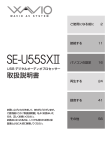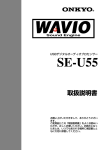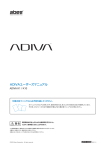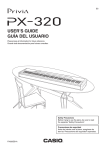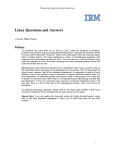Download APX-2 を使う
Transcript
APX-2_Ja.book 1 ページ 2008年2月1日 金曜日 午後2時58分 HD オーディオコンピューター /ステレオアンプ APX-2 APX-2 を使う 本書を読む前にセットアップガイドを お読みください。 取扱説明書 はじめに 2 うまく操作できないときにお読みください。 ● APX-2 とお手持ちのオーディオ機器を接続した い 接続をする 26 初期設定をする 41 曲を聴く 50 再生と録音の設定をする 61 付属アプリケーションを 利用する 72 お買い上げの状態に戻す 77 その他 78 ●付属のアプリケーションの設定方法や使いかたが 知りたい お買い上げいただきまして、ありがとうございます。 ご使用前にこの「取扱説明書」をよくお読みいただき、 正しくお使いください。 お読みになったあとは、いつでも見られるところに保 証書、オンキヨーご相談窓口・修理窓口のご案内とと もに大切に保管してください。 APX-2_Ja.book 2 ページ 2008年2月1日 金曜日 午後2時58分 主な特長 APX-2 は、オーディオアンプ機能内蔵の Microsoft® Windows Vista® Home Premium 正規版を搭載したパーソナ ルコンピューターです。 パソコン本来の機能をそのままに、パソコン特有の効果音やノイズ源を徹底排除、最高の音質をどなたにも安心してボ リュームを上げてお楽しみいただけるオーディオシステムを完成させました。 ■ 世界初「PDAP(Pure Direct Audio Path)テクノロジー」を採用 Windows® 標準の音量ミキサーを完全にバイパスし、音楽信号をサウンドドライバーにダイレ ピュア スペース クトに伝達する PDAP テクノロジーに対応した音楽再生アプリケーション「PureSpace」を 搭載。 落ち着いたデザインの GUI とリモコン操作により快適な音楽空間を演出します。 キャリオン ミュージック ■ 統合音楽アプリケーション「CarryOn Music 10」 CarryOn Music 10 で取り込んだ音楽が「PureSpace」と自動的に連携。 CD リッピング、e-onkyo music 楽曲購入、高品質なアナログ録音、ポッドキャスト、ポータ ブルプレーヤーへの転送など多彩な機能を実現しています。 ■ パルス性ノイズを完全除去する特許技術「VLSC2」 パルス性ノイズを完全除去する VLSC2(Vector Linear Shaping Circuitry2)を搭載。バー ブラウン製高性能 D/A コンバータ−の採用により、ピュアオーディオとして最高レベルの SN 比を実現しています。 ■ オンキヨー独自のデジタルアンプ技術「VL Digital2」 デジタルアンプの変調エラーの原因となるパルス性ノイズを徹底排除します。 ■「超・静音」仕様 妥協のないオーディオコンストラクション、内部冷却ファンの高精度なコントロールにより、 PC 特有の騒音やノイズを徹底的に低減しました。 ■ 低消費電力仕様 ワット パソコンでありながら待機電力が 1 W 以下を実現しています。 システム環境 2 APX-2_Ja.book 3 ページ 2008年2月1日 金曜日 午後2時58分 主な特長 PC スぺック ● OS は、Microsoft® Windows Vista® Home Premium 正規版を搭載 APX-2 ® CPU: intel Core™ 2 Duo T5500(1.66GHz) メインメモリ容量 1GB ハードディスク容量 500GB ● スロットインタイプ DVD スーパーマルチドライブ内蔵 (DVD ± R の二層ディスクに対応) ● DVI-I 出力装備 パソコンのモニターに接続可能。付属の DVI-VGA 変換アダプターを使用することで、VGA 接続することもできま す。 ● ビデオコントローラー Intel® 945GMExpress 内蔵 ● USB 2.0 ポートを 6 系統装備 ● IEEE1394 ポート(6 ピン)を 1 系統装備 イーサネット ● ギガビット ETHERNET ポート装備 ● USB キーボード / マウス付属 ソフトウェア ピュア スペース ● PureSpace Ver. 1.0(高品質音楽再生アプリケーション) ● アンプ・コントローラー(アンプ制御アプリケーション) キャリオン ミュージック ● CarryOn Music 10(統合音楽アプリケーション) ● CyberLink® Power2Go Ver. 5.5(DVD 書き込みアプリケーション) ● CyberLink® PowerDVD 7(DVD 再生アプリケーション) ● Adobe® Reader® 8(PDF ファイル閲覧アプリケーション) ● Symantec Norton Internet Security™ 2008(90 日限定版)(セキュリティアプリケーション) 3 APX-2_Ja.book 4 ページ 2008年2月1日 金曜日 午後2時58分 目次 はじめに 2 ∼ 25 主な特長........................................................................2 安全上のご注意 ............................................................6 PC リサイクルについて........................................... 10 ご使用になる前に ..................................................... 12 ディスクの予備知識 ................................................. 14 商標などについて ..................................................... 17 付属品を確認する ..................................................... 18 リモコンを準備する ................................................. 19 各部ボタンの名前と働き.......................................... 20 接続をする 26 ∼ 40 接続の前に ................................................................. 26 映像 / 音声ケーブルと端子の種類について ....... 26 必要な機器.............................................................. 26 接続をする ................................................................. 28 接続のステップ...................................................... 28 ステップ 1:モニターを接続する....................... 30 ステップ 2:キーボードとマウスを接続する.... 30 ステップ 3:スピーカー、サブウーファーを接続 する.................................................. 31 ステップ 4:インターネットに接続する ........... 32 ステップ 5:外部機器を接続する....................... 34 レコードプレーヤーを接続する....................... 35 チューナーを接続する ...................................... 36 カセットデッキを接続する .............................. 36 MD デッキを接続する...................................... 37 CD プレーヤーを接続する ............................... 38 AV アンプを接続する ....................................... 39 その他の機器と接続する .................................. 39 電源を入れる ............................................................. 40 初期設定をする Windows® 41 ∼ 49 の初期設定をする ................................ 41 Norton Internet Security™ の初期設定をする . 42 アプリケーションの初期設定をする ...................... 43 キャリオン ミュージック CarryOn Music 10 を起動して初期設定をする. 44 Windows Vista® の基本設定をする..................... 46 電源を切る ................................................................. 48 曲を聴く 50 ∼ 60 ピュア スペース PureSpace について.............................................. 50 PureSpace を使用する .......................................... 50 MENU 画面の操作について.................................... 53 ライブラリ画面...................................................... 53 CD 画面 .................................................................. 53 音声外部入力画面.................................................. 54 設定画面 ................................................................. 54 再生設定画面 ..................................................... 55 再生タイマー設定画面 ...................................... 55 再生タイマー起動について .............................. 58 おやすみタイマーについて .............................. 59 ヘルプ画面 ............................................................. 60 終了画面 ................................................................. 60 再生と録音の設定をする 61 ∼ 71 アンプ・コントローラーについて .......................... 61 アンプ・コントローラーの動作について ........... 61 アンプ・コントローラーの操作方法について ... 62 PC の曲を選択して聴く ................................... 62 デジタル入力機器の曲を再生して聴く ........... 63 デジタル入力機器の曲を本機に録音する ....... 63 アナログ入力機器の曲を再生して聴く ........... 64 アナログ入力機器の曲を本機に録音する ....... 64 PC 音声を外部機器でデジタル録音する ........ 65 PC 音声を外部機器でアナログ録音する ........ 65 アンプ・コントローラーの選択操作について ... 66 セレクタータブ画面の操作 .............................. 66 再生フォーマットタブ画面の操作................... 67 録音フォーマットタブ画面の操作................... 68 セレクター名タブ画面での操作について ....... 69 コピーガードシステムについて .............................. 70 付属アプリケーションを利用する 72 ∼ 76 PowerDVD を利用する .......................................... 72 CarryOn Music 10 を利用する............................ 74 Power2Go を利用する........................................... 76 お買い上げ時の状態に戻す 77 システム・リカバリーをする .................................. 77 その他 78 ∼ 86 困ったときは ............................................................. 78 エラーメッセージ一覧 ............................................. 81 主な仕様..................................................................... 83 修理について ............................................................. 84 お客様ご相談窓口 ..................................................... 85 保証について ............................................................. 86 4 APX-2_Ja.book 5 ページ 2008年2月1日 金曜日 午後2時58分 目次 本取扱説明書では、本機と各機器との接続方法や、付属のアプリケーションを活用していただくための初期設定方法を 説明します。接続や初期設定を正しく行わないと、アプリケーションが正しく動作しないことがありますので、本書を よくお読みになって接続や設定をしてください。 各機器との接続、各種設定、本機使用の際以下の指定ページを参照してください。 各機器との接続確認 本機(APX-2)を使用する ■ モニター・キーボード・マウス → 30 ページ ■ 曲を聴く ■ スピーカー、サブウーファー ■ インターネット接続 ■ 外部機器と接続 → 31 ページ → 32、33 ページ → 34 ∼ 39 ページ 各種設定確認 PC に取り込まれている曲を聴く → 53 ページ 音楽 CD の曲を聴く → 53 ページ 外部入力機器で再生した曲を聴く → 54 ページ ■ タイマー設定をする タイマー再生設定 → 55 ∼ 58 ページ 再生の自動終了設定 ■ Windows Vista® の基本設定 → 46、47 ページ → 59 ページ ■ 音楽 CD の楽曲を取り込む → 75 ページ ■ 外部入力機器から楽曲を取り込む ■ 付属アプリケーションの設定 PowerDVD の設定 MD デッキから録音する→ 63、64、68 ページ → 72 ページ CD プレーヤーから録音する → 64、68 ページ CarryOn Music 10 の設定 → 44、45 ページ レコードプレーヤーから録音する → 64、68 ページ チューナーから録音する → 64、68 ページ キャリオン ミュージック Power2Go の設定 → 76 ページ カセットデッキから録音する → 64、68 ページ ■ PC の曲を外部機器で録音する MD デッキで録音する → 65、67 ページ カセットデッキで録音する → 65、67 ページ ■ インターネット(e-onkyo music)で音楽を 試聴、購入する → 75 ページ ■ DVD を見る → 72、73 ページ ■ 音楽 CD を作成する → 74 ページ ■ データバックアップをする → 76 ページ ■ 困ったときは ■ エラーメッセージ一覧 → 78 ∼ 80 ページ → 81、82 ページ 5 APX-2_Ja.book 6 ページ 2008年2月1日 金曜日 午後2時58分 安全上のご注意 安全にお使いいただくため、ご使用の前に必ずお読みください。 電気製品は、誤った使いかたをすると大変危険です。 あなたや他の人々への危害や財産への損害を未然に防止するために、「安全上のご注意」を必ずお守りください。 絵表示の見かた 「警告」と「注意」の見かた 間違った使いかたをしたときに生じることが想定され る危険度や損害の程度によって、「警告」と「注意」 に区分して説明しています。 警告 誤った使いかたをすると、 火災・感電などにより死 亡、または重傷を負う可能 性が想定される内容です。 注意 誤った使いかたをすると、 けがをしたり周辺の家財に 損害を与える可能性が想定 される内容です。 記号は「ご注意ください」と いう 内容を表しています。 高温注意 記号は「∼してはいけない」 という 禁止の内容を表して います。 記号は「必ずしてください」 という強制内容を表していま す。 感電注意 分解禁止 ぬれ手禁止 電源プラグをコ 必ずする ンセントから抜く 警告 故障したまま使用しない、異常が起きたら すぐに電源プラグを抜く ● 煙が出ている、変なにおいや音がする ● 本機を落としてしまった ● 本機内部に水や金属が入ってしまった 電源プラグ このような異常状態のまま使用すると、火 をコンセン 災・感電の原因となります。すぐに電源プ トから抜く ラグをコンセントから抜いて販売店に修 理・点検を依頼してください。 ■ 水蒸気や水のかかるところに置かない、本機 の上に液体の入った容器を置かない 本機に水滴や液体が入った場合、火災・感 電の原因となります。 ● 風呂場など湿度の高い場所では使用しな い 水場での ● 調理台や加湿器のそばには置かない 使用禁止 ● 雨や雪などがかかるところで使用しない ● 本機の上に花びん、コップ、化粧品、ろ うそくなどを置かない カバーははずさない、分解、改造しない 火災・感電の原因となります。 内部の点検・整備・修理は販売店に依頼し てください。 水濡れ禁止 イーサネット ■ ETHERNET ポートには電話回線を接続しない イ ー サ ネ ット 分解禁止 接続、設置に関するご注意 ■ 通風孔をふさがない、放熱を妨げない 禁止 6 本機には内部の温度上昇を防ぐため、ケー スの背面・側面・底部に通風孔があけてあ ります。通風孔をふさぐと内部に熱がこも り、火災ややけどの原因となります。 ● 押し入れや本箱など通気性の悪い狭いと ころに設置して使用しない (本機の天面、横から 20cm 以上、背面 から 10cm 以上のスペースをあける) ● 逆さまや横倒しにして使用しない ● 布やテーブルクロスをかけない ● じゅうたんやふとんの上に置いて使用し ない 禁止 本機の ETHERNET ポートに以下のネット ワークや回線をすると、必要以上の電流が 流れて、故障や火災の原因となります。 ● 一般電話回線 ● デジタル式構内交換機(PBX)回線 ● ホームテレホンやビジネスホンの回線 ● 上記以外の電話回線など 電源コード・電源プラグに関するご注意 ■ 電源コードを傷つけない 禁止 ● 電源コードの上に重い物をのせたり、電源 コードが本機の下敷きにならないようにする ● 傷つけたり、加工したりしない ● 無理にねじったり、引っ張ったりしない ● 熱器具などに近づけない、加熱しない しんせん 電源コードが傷んだら(芯線の露出・断線 など)販売店に交換をご依頼ください。 そのまま使用すると火災・感電の原因とな ります。 APX-2_Ja.book 7 ページ 2008年2月1日 金曜日 午後2時58分 安全上のご注意 警告 ■ 電源プラグは定期的に掃除する 電源プラグにほこりなどがたまっている と、火災の原因となります。電源プラグ を抜いて、乾いた布でほこりを取り除い てください。 ■ 雷が鳴りだしたら本機、接続機器、接続コー ド、電源プラグに触れない 感電の原因となります。 必ずする ■ アース線を電源コンセントに差し込まない アース線はアース端子以外に接続しない でください。火災や感電の原因となりま す。 接触禁止 ■ 心臓ペースメーカーを装着されている場合は、 本機を使用しない 電波によりペースメーカーの動作に影響 を与える原因となります。 禁止 使用上のご注意 ■ 本機内部に金属、燃えやすいものなど異物を 入れない 禁止 火災・感電の原因となります。特に小さ なお子様のいるご家庭ではご注意くださ い。 ● 本機の通風孔、ディスク挿入口から異 物を入れない ● 本機の上に通風孔に入りそうな小さな 金属物を置かない ■ 長時間音がひずんだ状態で使わない 禁止 ■ 病院などの医療機関内、医療用機器の近くや、 飛行機の中では使用しない 電波が影響を及ぼし、誤動作による事故 の原因となります。 禁止 ■ 他の機器に電波障害などが発生した場合、本 機の使用を中止する 電波が影響を及ぼし、誤動作による事故 の原因となります。 アンプ、スピーカーなどが発熱し、火災 の原因となることがあります。 禁止 禁止 ■ ディスク挿入口やファンの排気口に手を入れ ない けがの原因となることがあります。特に 小さなお子様のいるご家庭では注意して ください。 指のけが に注意 電池に関するご注意 ■ 乾電池を充電しない、加熱・分解しない、火 や水の中に入れない 禁止 ■ひび割れ、変形、または接着剤などで補修した ディスクは使用しない ディスクは機器内で高速回転しますので、 割れて破片が内部に落ちたり外に飛び出 して、故障やけがの原因となることがあ ります。 禁止 ■レーザー光源をのぞき込まない レーザー光が目に当たると視力障害を起 こすことがあります。 電池の破裂、液もれにより、火災・けが や周囲を汚損する原因となることがあり ます。 ● 指定以外の電池は使用しない ● 新しい電池と古い電池を混ぜて使用し ない ● 電池を使い切ったときや長時間リモコ ンを使用しないときは電池を取り出す ● コインやネックレスなどの金属物と一 緒に保管しない ● 極性表示(プラス(+)とマイナス (−)の向き)に注意し、表示通りに入 れる ■ 電池から漏れ出た液にはさわらない 万一、液が目や口に入ったり皮膚に付い た場合は、すぐにきれいな水で充分洗い 流し、医師にご相談ください。 禁止 接触禁止 7 APX-2_Ja.book 8 ページ 2008年2月1日 金曜日 午後2時58分 安全上のご注意 注意 接続、設置に関するご注意 ■ 不安定な場所や振動する場所には設置しない 強度の足りないぐらついた台や振動する 場所に置かないでください。 本機が落下したり倒れたりして、けがの 原因となることがあります。 禁止 ■ 本機の上に 10kg 以上の重いものや外枠から はみ出るような大きなものを置かない バランスがくずれて倒れたり落下して、 けがの原因となることがあります。また、 本機に乗ったりしないでください。 禁止 ■ 電源プラグは、コンセントに根元まで確実に 差し込む 差し込みが不完全のまま使用すると、感 電、発熱による火災の原因となります。 プラグが簡単に抜けてしまうようなコン セントは使用しないでください。 禁止 ■ ぬれた手で電源プラグを抜き差ししない 感電の原因となることがあります。 ぬれ手禁止 ■ お手入れの際は電源プラグを抜く お手入れの際は、安全のため電源プラグ をコンセントから抜いてから行なってく ださい。 ■ 配線コードに気をつける 配線された位置によっては、つまずいた り引っかかったりして、落下や転倒など 事故の原因となることがあります。 注意 電源コード・電源プラグに関するご注意 電源プラグ をコンセン トから抜く ■ アース線は必ず接続する 感電の原因となることがあります。 アース線を取り付けることができない場 合は、販売店にご相談ください。 ■ 表示された電源電圧(交流 100 ボルト)で使 用する 本機を使用できるのは日本国内のみです。 表示された電源電圧以外で使用すると、 火災・感電の原因となります。 必ずする 必ずする 使用上のご注意 ■ 通風孔の温度上昇に注意 ■ 電源コードを束ねた状態で使用しない 発熱し、火災の原因となることがありま す。 高温注意 禁止 ■ 音量に注意する ■ 電源プラグを抜くときは、電源コードを引っ 張らない コードが傷つき、火災や感電の原因とな ることがあります。 プラグを持って抜いてください。 突然大きな音が出てスピーカーやヘッド ホンを破損したり、聴力障害などの原因 となることがあります。 必ずする ■ 長時間大きな音でヘッドホンを使用しない 禁止 聴力に悪い影響を与えることがあります。 ■ 長期間使用しないときは電源プラグをコンセ ントから抜く 絶縁劣化やろう電などにより、火災の原 因となることがあります。 電源プラグ をコンセン トから抜く 8 本機の通風孔付近は放熱のため高温にな ることがあります。 電源が入っているときや、電源を切った あとしばらくは通風孔付近にご注意くだ さい。 禁止 APX-2_Ja.book 9 ページ 2008年2月1日 金曜日 午後2時58分 安全上のご注意 注意 移動時のご注意 ■ 移動時は電源プラグや接続コードをはずす コードが傷つき火災や感電の原因となり ます。 電源プラグ をコンセン トから抜く ■ 本機の上にものを乗せたまま移動しない 本機の上に他の機器を乗せたまま移動し ないでください。 落下や転倒してけがの原因となります。 禁止 ■ 機器内部の点検について お客様のご使用状況によって、定期的に機器内部の掃除をお勧めします。 本機の内部にほこりのたまったまま使用していると火災や故障の原因となることがあります。 特に湿気の多くなる梅雨期の前に行なうと、より効果的です。内部清掃については、販売店にご相談ください。 ■ 本機のお手入れについて ● 表面の汚れは、中性洗剤をうすめた液に布を浸し、固く絞って拭き取ったあと乾いた布で拭いてください。化学ぞ うきんなどお使いになる場合は、それに添付の注意書きなどにしたがってください。 ● シンナー、アルコールやスプレー式殺虫剤を本機にかけないでください。塗装が落ちたり変形することがあります。 9 APX-2_Ja.book 10 ページ 2008年2月1日 金曜日 午後2時58分 PC リサイクルについて PC リサイクルについて 本製品の後面パネルには PC リサイクルマークがついています。このマー クがある弊社製品は、弊社が無償で回収・再資源化いたします。 * PC リサイクルマークは、はがさないでください。PC リサイクルマーク がついていない場合、リサイクルするための回収再資源化料金をご負担 いただく場合があります。 * パソコンを破棄する前に、「パソコンの破棄・譲渡時のハードディスク上 のデータ消去に関するご注意」(次ページ)を良くお読みになって、デー タの消去を行なってください。 本製品の回収については、弊社コールセンターまでお問い合わせください。 コールセンター:TEL 050-3161-9555 受付時間 10:00 ∼ 18:00 (土・日・祝日・弊社の定める休業日を除きます) 詳しくは、弊社ホームページをご覧ください。 http://www.jp.onkyo.com/support/pc-recycle.htm ■ PC リサイクルの手順 ① 弊社コールセンターへ、本製品の回収のお申し込みをしてください。 お名前・お電話番号・ご住所・製品名などをお知らせください。 ② 専用の「エコゆうパック伝票」を送付いたします。 「エコゆうパック伝票」には、すでに必要事項が記載されていますので、改めて記入するものは一切あ りません。 * エコゆうパックは許認可取得後に開始の予定です。それより以前は弊社より回収便を手配いたしま す。詳しくは、弊社コールセンターへお問い合わせください。 ③ 回収する製品を梱包し、「エコゆうパック伝票」を梱包した箱などの見やすい場所に貼ってください。 梱包は、輸送途中で破損・飛散しないような簡易な梱包で構いません。 ご注意 ・CD や DVD のディスクやメモリーカードは梱包できません。梱包する前に本機に挿入されたままに なっていないか確認してください。 ・お買い上げ時に付属していたキーボード、リモコンやケーブルなどは梱包可能です。付属品でも、取 扱説明書や乾電池は梱包しないでください。詳しい梱包方法については、コールセンターにお問い合 わせください。 ④ 回収方法をお選びください。 郵便局に持ち込む場合: 最寄りの郵便局(「コンビニエンスストア」 ・「郵便切手類販売所」・「簡易郵便局」・「郵便局以外のゆう パック取扱所」を除く)の小包窓口にお出しください。 戸口集荷を希望する場合: 「エコゆうパック伝票」に記載されている連絡先の郵便局に電話して、集荷日時などをご相談くださ い。 ご注意 ・輸送料金などの費用は一切かかりません。 ・エコゆうパック伝票の未貼付の梱包は回収されませんのでご注意ください。 ・一旦回収された製品の返却はできませんのでご注意ください。 ・お申し込みの内容と回収された内容が異なる場合、返却させていただきます。その場合、返却にか かった費用はお客様にご請求させていただくことがあります。 10 APX-2_Ja.book 11 ページ 2008年2月1日 金曜日 午後2時58分 PC リサイクルについて パソコンの廃棄・譲渡時のハードディスク上のデータ消去に関するご注意 パソコンは、オフィスや家庭など、いろいろな用途に使われるようになってきております。これらのパソコンの中の ハードディスクという記憶装置に、お客様の重要なデータが記録されています。したがって、そのパソコンを譲渡ある いは廃棄するときには、これらの重要なデータ内容を消去するということが必要となります。 ところが、このハードディスク内に書き込まれたデータを消去するというのは、それほど簡単ではありません。 「データを消去する」という場合、一般に ・データを「ゴミ箱」に捨てる ・ 「削除」操作を行なう ・ 「ゴミ箱を空にする」コマンドを使って消す ・ソフトウェアで初期化(フォーマット)する ・リカバリー操作を行ない、工場出荷状態に戻す などの作業をすると思いますが、これらのことをしても、ハードディスク内に記録されたデータのファイル管理情報が 変更されるだけで、実際はデータが見えなくなっているという状態です。つまり、一見消去されたように見えますが、 Windows® などの OS のもとで、それらのデータを呼び出す処理ができなくなっただけで、本来のデータは残ってい るという状態にあります。したがって、特殊なデータ回復のためのソフトウェアを利用すれば、これらのデータを読み とることが可能な場合があります。このため、悪意のある人により、このパソコンのハードディスク内の重要なデータ が読みとられ、予期しない用途に利用される恐れがあります。 パソコンユーザーが、廃棄・譲渡などを行なう際に、ハードディスク上の重要なデータが流出するというトラブルを回 避するためには、ハードディスクに記録された全データを、ユーザーの責任において消去することが非常に重要となり ます。 消去するためには、専用ソフトウェアあるいはサービス(共に有償)を利用するか、ハードディスクを金 槌や強磁気により物理的・磁気的に破壊して、データを読めなくすることを推奨します。 なお、ハードディスク上のソフトウェア(OS、アプリケーションソフトなど)を削除することなくパソコンを譲渡す ると、ソフトウェアライセンス使用許諾契約に抵触する場合があるため、十分な確認を行なう必要があります。 11 APX-2_Ja.book 12 ページ 2008年2月1日 金曜日 午後2時58分 ご使用になる前に 本機をお使いいただくにあたって 下記注意事項をお読みいただき、正しくお使いください。 ・ 本書は、マウスやキーボードの使用方法など、Windows® の基本的な操作について、すでにご存知であることを 前提に書かれています。 ・ 本機を運用した結果の影響については一切の責任を負いかねますのでご了承ください。 ・ 本機の故障、誤操作、不具合により生じた損害などの純粋経済損失については、その責任を負いかねますのであら かじめご了承ください。 ・ 本書の内容は、将来、予告なく変更されることがあります。 ・ 本書の一部または全部を無断で貸し出し、転載することは固くお断りします。 ハードディスクのデータについて 本機に振動・衝撃を与えたり、停電などが発生したりすると、故障したりデータが消失したりする恐れがあります。 特に、動作中は振動や衝撃を与えたり、電源コードを抜いたりしないでください。また、重要なデータは定期的に書き 込み可能な CD や DVD、または外付けハードディスクなどに保存しておいてください。 ハードディスクの故障は、保障対象外です。故障した際の修理は有償になります。 ファンの音について 初めて本機の電源を入れたときや、電源コードを抜き差ししたあとに電源を入れたときは、一時的にファンの音が大き くなりますが故障ではありません。 著作権に関するご注意 CD、DVD やインターネットホームページ上の音楽・画像など著作権の対象となっている著作物を複製、編集するこ とは個人的にまたは家庭内で使用する目的でのみ行なうことができます。 利用者自身が複製対象物について、著作権などを有しているか、あるいは複製などについて著作権者などから許諾を受 けているなどの事情が無いにもかかわらず、この範囲を超えて複製・編集や複製物・編集物を使用した場合には、著作 権などを侵害することとなり、著作権者などから損害賠償などを請求されることとなります。 本製品をそのように利用することは厳重にお控えください。 ハードディスクに蓄積されるコンテンツの免責について 本機に含まれる、またはインターネットもしくは CD などのメディアにより入手できるコンテンツ、情報、ソフトウェ ア、製品、およびサービスには、間違いや誤植が含まれていることがあります。また、お客様自身がインターネットも しくは CD などのメディアにより本機に蓄積されるコンテンツ、情報、ソフトウェア、製品、およびサービスの著作権 の取り扱いについては、オンキヨー株式会社は、一切の責任を負わないものとします。 オンキヨー株式会社は、いかなる直接損害、間接損害、懲罰損害、偶発損害、特別損害、派生損害(本機の使用もしく は性能、本機または関連サービスの使用不能もしくは遅滞、サービスの提供もしくは提供不履行、または本機を通じて 取得されたコンテンツ、情報、ソフトウェア、製品、サービスおよび関連のグラフィックスに起因もしくは関連する か、あるいはそれ以外で本機の使用に起因する使用の逸失、破損、データもしくは利益の逸失に関する損害)について も、それが契約、不法行為、過失、厳格責任その他のいずれに基づくかを問わず、一切責任を負わないものとします。 たとえ、オンキヨー株式会社が、かかる損害の発生を知らされていた場合であっても同様です。 結露について 本機を冷えたところから暖かい部屋に持ち込んだり、寒い部屋をストーブなどで急に暖めたりした場合、本機の内部 に水滴がつくことがあります。これを結露と言います。そのままでは正常に働かないばかりではなく、本機内部の部 品も傷めてしまいます。結露している場合は、1 ∼ 2 時間放置してから電源を入れてお使いください。 電波障害自主規制について 本機は、情報処理装置など電波障害自主規制協議会(VCCI)の基準に基づくクラス B 情報技術装置です。 本機は家庭環境で使用することを目的としていますが、テレビやラジオに近接して設置されると受信障害を引き起こ すことがあります。取扱説明書にしたがって正しい取り扱いをしてください。 瞬時電圧低下について 本機は、落雷などによる電源の瞬時電圧低下に対し不都合が生じることがあります。 電源の瞬時電圧低下対策としては、交流無停電電源装置などを使用されることをおすすめします。 (社団法人電子情報技術産業協会のパーソナルコンピューターの瞬時電圧低下対策ガイドラインに基づく表示) レーザー安全基準について 本機に搭載しているスーパーマルチドライブは、レーザーに関する安全基準(JIS・C-6802)クラス 1 適合品です。 12 APX-2_Ja.book 13 ページ 2008年2月1日 金曜日 午後2時58分 ご使用になる前に ソフトウェア使用許諾契約について 本機にインストールされているソフトウェアをお使いになる前に必ずお読みください。 お客様がソフトウェアのご使用を開始された時点で、本契約の内容を承諾したことになります。 一部ソフトウェアに別途の「使用許諾契約書」などが添付されている場合は、本契約書より優先されて適用されます。 本契約の内容に同意できない場合は、お使いにならないでください。 使用許諾契約書 本使用許諾契約書(以下、本契約書)は、オンキヨー株式会社(以下、弊社)が、本製品にインストールされているソ フトウェアと、それに付属するマニュアルなどの印刷された資料に関する使用条件を定めるものです。 第 1 条(定義) 1. 「本ソフトウェア」とは、本契約書とともに提供されるソフトウェアおよびフォント、チュートリアルファイル、 ヘルプファイルなどデジタル情報の一部または全部を指します。なお、本ソフトウェアに含まれる第三者の著作権 に関しても、本契約書が適用されます。 2. 「関連資料」とは、本契約書とともに提供されるマニュアルなどの印刷された資料を指します。 3. 「お客様」とは、本契約とともに提供された本ソフトウェアを含む本製品を購入し本契約書に同意いただいた個人 または法人を指します。 第 2 条(使用条件) 1. 本ソフトウェアは本製品にセットアップしたときのみご利用いただけます。 2. 本契約書は、本ソフトウェアの不具合修正などの目的で改訂したソフトウェアに対しても適用されるものとします。 第 3 条(制限) お客様は、下記の項目を行なうことはできません。 1. 本契約書に定めのない、複数コンピューターへの複製(コピー)。 2. 関連資料の複製(コピー)。 3. 本ソフトウェアに含まれるプログラムの改変またはカスタマイズ、リバースエンジニアリング。 4. 本ソフトウェアの第三者への再配布、再使用許諾。 5. 本ソフトウェア(複製物を含む)の貸与(レンタル)、疑似レンタル、中古品としての販売、譲渡。 6. 本ソフトウェアをネットワークコンピューターやサーバーから第三者が複製またはダウンロードできる状態にして おくこと。 前項までの規定は、本ソフトウェアを改訂した製品をご購入した場合にも継続して適用されます。 第 4 条(保証範囲) 1. 弊社は、本ソフトウェアまたは関連製品に物理的な瑕疵がある場合、お客様がご購入後 30 日間に限り、弊社の判 断に基づき交換いたします。ただし、地震、火災などの天災もしくは戦争による破損、または、お客様のご購入後 の故意、過失、誤った使用によって生じた破損についてはこの限りではありません。 2. 弊社は、本ソフトウェアの機能がお客様の使用目的と適合することを保証するものではありません。弊社は、本製 品の物理的瑕疵について保証するものであり、本ソフトウェアまたは関連資料の使用または使用不能から生ずる直 接的または間接的被害については一切責任を負いません。 3. 弊社は、本ソフトウェアを使ってお客様が行なったいかなる行為についても、その責任を負いません。 第 5 条(期間) 1. 本契約は、本契約が成立した時点、すなわちお客様が本ソフトウェアの使用を開始した時点から、お客様が本ソフ トウェアの使用を停止するまで有効とします。お客様は、本ソフトウェアの使用を停止した時点で、本ソフトウェ アおよび関連資料の一切を破棄するものとします。 2. お客様が本契約書に違反した場合は、本契約を解除してお客様の本ソフトウェアの使用を停止させることができま す。弊社が、本ソフトウェアの停止を通知した場合には、お客様は速やかに本ソフトウェアおよび関連製品の一切 をお客様の費用負担で弊社に返却するものとします。 第 6 条(一般条項) 本契約書に関して生じた紛争については、大阪地方裁判所を第一審の管轄裁判所とします。 13 APX-2_Ja.book 14 ページ 2008年2月1日 金曜日 午後2時58分 ディスクの予備知識 再生できるディスクについて 本機で再生できるディスクは、再生アプリケーション ピュア スペース キャリオン ミュージック (PureSpace、CarryOn Music 10、PowerDVD)に よって異なります。 この項をよくお読みになり正しく再生をしてください。 ・ 再生可能なディスクマークでも、ディスクの録音 / 録 画状態により、再生できないことがあります。 ・ ディスク回転中は、本機を移動したり、揺らしたりし ないでください。ディスクを傷つける恐れがあります。 ・ 映画などの再生が終わると、多くの場合メニュ−画面 があらわれます。メニュ−画面を長く表示させている と、それがテレビ画面に焼き付いて、画面を傷める場 合があります。これを避けるため、再生が終わった ら、■ボタンを押してください。 ・ ディスクレーベル、パッケージ、またはジャケット に、下記のマークが付いているディスクを使用してく ださい。 再生できるディスクの種類とマーク DVD ビデオ DVD-R (1 層 /2 層) DVD-RW CD DVD+RW DVD+R (1 層 /2 層) ビデオ CD*1 DVD-RAM CD-R*1 *1 CD-RW*1 ビデオ CD フォーマットのディスクは PowerDVD で再生が可能です。 DVD に表示されているマークについて DVD のディスクレーベル、またはパッケージには以下 のようなマークが表示されています。 マーク 意味 記録されている音声の数 記録されている字幕言語の数 記録されているアングル数 記録されている映像のアスペクト比 (縦横比) リージョン番号(地域番号)を表し ます。本機はリージョン番号「2」、 または「ALL」と表示されたディス クを再生することができます。 14 DVD ビデオによって、リージョン番号が指定されてい るものがあります。リージョン番号は地域を限定するも ので、日本はリージョン番号「2」が指定されていま す。 これ以外のリージョン番号マークのついたディスクを再 生しようとすると、画面に再生できない警告表示が出ま す。 DVD の再生について DVD では、ディスク制作者の意図により、操作方法を 変更したり、特定の操作を禁止したりしているものがあ ります。このためディスクによって操作方法が異なった り、特定の操作ができなかったりすることがあります。 ビデオ CD について PowerDVD はビデオ CD に対応しています。 ビデオ CD には固有の制約があるため、PowerDVD の 機能を十分に活用できないことがあります。 複製制限機能(コピーコントロール機 能)のついた音楽 CD の再生について 複製制限機能(コピーコントロール機能)のついた音楽 CD の中には、正式な CD 規格に合致していないものが あります。それらは特殊なディスクのため、本機で再生 できない場合があります。 CD-R/CD-RW の再生について 本機は、音楽 CD フォーマット、または MP3 などの音 楽データや JPEG などの写真データが記録された CDR/CD-RW を再生することができます。ただし、ディス クによっては「再生できない」 、「ノイズが出る」または 「音が歪む」などの現象が起きることがあります。 ファイナライズしていないディスク について 本機では、ファイナライズしていないディスクは再生で きません。市販の DVD レコーダーなどで作成したディ スクを使用するときは、必ずファイナライズ処理をして ください。 APX-2_Ja.book 15 ページ 2008年2月1日 金曜日 午後2時58分 ディスクの予備知識 書き込みできるディスクについて 本機で記録できるディスクは、書き込みアプリケーショ キャリオン ミュージック ン(CarryOn Music 10、Power2Go)によって異な ります。 ・ 音楽 CD を作成したいときは、 「CarryOn Music 10」の音楽 CD 作成機能をご利用 ください。 通常のプレーヤーで再生できる形式で CD が作成でき ます。 ・ ファイルを CD や DVD に保存したいときは、 「Power2Go」のデータ記録機能をご利用ください。 カートリッジタイプの DVD-RAM に ついて DVD-RAM にはカートリッジタイプと非カートリッジ タイプがあります。 カートリッジタイプの DVD-RAM を使用するときは、 カートリッジから DVD-RAM が取り出せるタイプ (Type2 または 4)を使用してください。 カートリッジから DVD-RAM を取り出してからディス ク挿入口に入れてください。 Type4 は両面を同時に使用できません。ディスクの裏 面にデータを書き込む場合は、ディスクを裏返してくだ さい。 書き込み時の注意 ・ ディスクに記録している間は、他の作業をしないでく ださい。ディスクの書き込みを失敗する恐れがありま す。 ・ 記録できるディスクマークでもディスクによっては記 録できないことや、記録状態によって再生できないこ とがあります。 ・ ファイルフォーマットにより、ディスクへの記録がで きない場合があります。 記録できるディスクの種類とマーク DVD-R (1 層 /2 層) DVD-RW DVD+RW DVD+R (1 層 /2 層) CD-R CD-RW DVD-RAM ・ DVD-R(1 層)は、DVD-R for General Ver. 2.0 に準拠したディスクをお使いください。 ・ DVD-R(2 層)は、DVD-R for DL Ver. 3.0/4 × SPEED DVD-R for DL Revision 1.0 に準拠した ディスクをお使いください。 ・ DVD-RW は、DVD-RW Ver. 1.1 または Ver. 1.2 に準拠したディスクをお使いください。 ・ DVD+R は、DVD + R 16 ×に準拠したディスクを お使いください。 ・ DVD + R DL は、DVD + R Double Layer 8 ×に 準拠したディスクをお使いください。 ・ DVD-RAM は、DVD-RAM Ver. 2.0 または Ver. 2.1 に準拠したディスクをお使いください。 15 APX-2_Ja.book 16 ページ 2008年2月1日 金曜日 午後2時58分 ディスクの予備知識 ディスクの取り扱いについて 異型ディスクについて お手入れについて ハート型や八角形など特殊形状のディスクは使用しない でください。機械の故障の原因となることがあります。 汚れによる信号読み取りが低減し、音とびや画像の乱れ が生じる場合があります。汚れている場合は、再生面に ついた指紋やホコリを柔らかい布で、ディスクの内周か ら外周方向へ軽く拭いてください。 8cm ディスクについて 本機で 8cm ディスクは使用できません。 取り扱いについて 再生面(印刷されていない面)に触れないように、両端 をはさむように持つか、中央の穴と端をはさんで持って ください。 汚れがひどい場合は、柔らかい布を水で浸し、よく絞っ てから汚れをふき取り、そのあと柔らかい布で水気をふ き取ってください。 アナログレコード用スプレー、帯電防止剤などは使用で きません。また、ベンジンやシンナーなどの揮発性の薬 品は絶対に使用しないでください。 著作権について レーベル面 (印刷面) ディスクを無断で複製、放送、上映、有線放送、公開演 奏、レンタル(有償、無償を問わず)することは、法律 により禁止されています。 再生面 再生面はもちろんレーベル面に紙やシールを貼ったり、 文字を書いたりしないでください。また傷などを付けな いようにしてください。 保管上の注意について 直射日光の当たる場所、暖房器具の近くなど、温度が高 くなるところや、極端に温度の低い場所はさけ、必ず専 用ケースに入れて保管してください。 レンタルディスクの注意について ディスクにセロハンテープやレンタルディスクのラベル などの、のりがはみ出したしたり、剥がした跡があった りするものはお使いにならないでください。ディスクが 取り出せなくなったり、故障の原因となったりすること があります。 結露について 本機を冷えたところから暖かい部屋に持ち込んだり、寒 い部屋をストーブなどで急に暖めたりした場合、本機の 内部に水滴がつくことがあります。これを結露と言いま す。そのままでは正常に働かないばかりではなく、本機 内部の部品も痛めてしまいます。結露している場合は、 1 ∼ 2 時間放置してから電源を入れてお使いください。 16 APX-2_Ja.book 17 ページ 2008年2月1日 金曜日 午後2時58分 商標などについて * Microsoft、Windows、Windows Media、Internet Explorer および Windows Vista は米国 Microsoft Corporation の米国およびその他の国における登録商標または商標です。 Microsoft Corporation のガイドラインにしたがって画面写真を使用しています。 ピュア スペース * PureSpace の名称およびロゴは、オンキヨー株式会社の商標です。 * VLSC2® の名称、ロゴはオンキヨー株式会社の登録商標です。 * VL Digital2® の名称、ロゴはオンキヨー株式会社の商標です。 キャリオン ミュージック * CarryOn Music の名称およびロゴは、オンキヨー株式会社の商標です。CarryOn Music は、(株)デジオンと共同 開発されたアプリケーションです。 * “CyberLink”は CyberLink 社の商標です。 * Intel Core2 Duo は、アメリカ合衆国およびその他の国における Intel Corporation またはその 子会社の商標または登録商標です。 その他、本マニュアルに記載されている会社名、商品名は、各社の商標または登録商標です。 音楽認識テクノロジーおよび関連データは、Gracenote® により提供されます。Gracenote は、 音楽認識テクノロジーおよび関連コンテンツ配信の業界標準です。 詳細については、次の Web サイトをご覧ください : www.gracenote.com Gracenote からの CD および音楽関連データ : Copyright 2000 -2006 Gracenote. Gracenote Software: Copyright © 2000 - 2006 Gracenote. この製品および サービスは、以下に挙げる米国特許の 1 つまたは複数を実践している可能性があります : #5,987,525、#6,061,680、#6,154,773、#6,161,132、#6,230,192、#6,230,207、#6,240,459、#6,330,593、 およびその他の取得済みまたは申請中の特許。一部のサービスは、ライセンスの下、米国特許(#6,304,523)用に Open Globe, Inc. から提供されました。Gracenote および CDDB は Gracenote の登録商標です。Gracenote のロゴとロゴタイプ、および 「Powered by Gracenote」ロゴは Gracenote の商標です。Gracenote サービスの使用については、次の Web ページをご覧くださ い :www.gracenote.com/corporate ■ Gracenote 使用条件 このアプリケーションには、カリフォルニア州エメリービルにある Gracenote, Inc.(以下「Gracenote」という)提供のソフトウェ アが含まれています。このアプリケーションは、Gracenote 提供のソフトウェア(以下「Gracenote クライアント」という)を使用 して、オンラインでのディスク識別を行なったり音楽関連情報を取得したりします。この音楽関連情報には、オンラインサーバー(以 下「Gracenote サーバー」という)から得られた名前、アーティスト、トラック、およびタイトル情報(以下「Gracenote データ」 という)などが含まれ、これらは他の機能を実行するために使用されます。お客様は、このアプリケーションソフトウェアに備わって いるエンドユーザー機能を通じてのみ Gracenote データを使用できます。 お客様は、Gracenote データ、Gracenote クライアント、および Gracenote サーバーをお客様自身の個人的な非商用目的でのみ使 用することに同意するものとします。お客様は、Gracenote クライアントまたは任意の Gracenote データをいかなる第三者にも譲 渡、コピー、転送、または送信しないことに同意するものとします。お客様は、Gracenote データ、Gracenote クライアント、また は Gracenote サーバーを、ここで明白に許可されている場合を除き、使用または活用しないことに同意するものとします。 お客様は、これらの規制に違反した場合、Gracenote データ、Gracenote クライアント、および Gracenote サーバーの使用に関す るお客様の非排他的なライセンスが終了することに同意するものとします。ライセンスが終了した場合、お客様は、Gracenote デー タ、Gracenote クライアント、および Gracenote サーバーの任意の使用およびすべての使用を終了することに同意するものとしま す。Gracenote は、すべての所有権を含み、Gracenote データ、Gracenote クライアント、および Gracenote サーバーに関する すべての権利を留保します。お客様は、Gracenote, Inc. が本契約の下に、その独自の名前で、お客様に対してその権利を施行する可 能性があることに同意するものとします。 Gracenote サービスは、独特の識別子を使用して統計目的のクエリを追跡します。ランダムに割り当てられた数値による識別子の目的 は、お客様の個人情報を集めることなくクエリの数を数えることです。詳細については、Gracenote サービスの Gracenote プライバ シーポリシーに関する Web ページをご覧ください。 お客様は、本ソフトウェアを使用することにより、Gracenote ソフトウェアが波形署名を Gracenote に送信する可能性があることに 同意したものとします。波形署名は音楽自体に含まれている音波情報を抽出したものであり、Gracenote サービスがデジタル音楽ファ イルのアーティストおよびタイトル情報を認識するのに役立ちます。波形署名には、お客様またはお客様のコンピューターに関する情 報は一切含まれておらず、波形署名の処理がお使いのコンピューターのパフォーマンスに大きな影響を与えることはありません。詳細 については、FAQ(よくある質問)ページおよび Gracenote サービスのプライバシーポリシーに関するページをご覧ください。 お客様は、Gracenote クライアントおよび Gracenote データの各項目を「現状有姿」にて使用することが許可されています。 Gracenote は、Gracenote サーバーにある任意の Gracenote データの正確性に関して、明示的または黙示的にかかわらず、一切断 言または保証しません。Gracenote は、その独自の判断により、Gracenote サーバーからデータを削除したり、データカテゴリを変 更したりする権利を留保します。Gracenote クライアントおよび Gracenote サーバーにエラーが発生しないこと、および Gracenote クライアントおよび Gracenote サーバーの機能が中断されないことは、保証されていません。Gracenote は、お客様に 対し、Gracenote が将来提供する可能性のある新しい高度なデータタイプまたはカテゴリ、あるいは追加のデータタイプまたはカテゴ リを提供する義務を負うことはなく、また、いつでも自由にそのオンラインサービスを停止できるものとします。 Gracenote は、市販性の暗黙的な保証、特定目的に対する適合性、権限、および非違反性を含みこれに限らず、明示的または黙示的に かかわらず、すべての保証を否認します。Gracenote は、お客様が Gracenote クライアントまたは任意の Gracenote サーバーの使 用により得た結果について一切保証しません。Gracenote は、すべての場合において、いかなる結果的損害、偶発的損害、利益の損 失、または収入の損失に対しても一切責任を負いません。 17 APX-2_Ja.book 18 ページ 2008年2月1日 金曜日 午後2時58分 付属品を確認する 本機には以下の付属品が同梱されています。箱を開けたら、まず付属品がそろっているかを確認してください。 ( )内の数字は数量を表しています。 ● リモコン(1) ● 単 3 乾電池(リモコン用 2) ● マウス(1) ● キーボード(1) ● DVI-VGA 変換アダプター(1) 本機とモニターを VGA 接続するためのアダプターです。 ● 取扱説明書「APX-2 を使う」(本書 1) ● オンキヨーご相談窓口・修理窓口のご案内(1) ● セットアップガイド(1) ● 保証書(1) ● クイック利用ガイド(1) ● お客様登録カード(1) キャリオン ミュージック ● 取扱説明書「CarryOn Music10 を使う」(1) ● Windows Vista® DVD-ROM(1) * 使用しません。 カタログおよび包装箱などに表示されている型名の最後にあるアルファベットは、製品の色を表す記号です。 色は異なっても操作方法は同じです。 音のエチケット 楽しい映画や音楽も、時間と場所によっては気になるものです。 隣り近所への配慮を十分にしましょう。特に静かな夜間には窓を閉めたり、 ヘッドホンをご使用になるのも一つの方法です。 お互いに心を配り、快い生活環境を守りましょう。 18 APX-2_Ja.book 19 ページ 2008年2月1日 金曜日 午後2時58分 リモコンを準備する 乾電池を入れる 1 カバーを開ける リモコンの使いかた リモコンは本機のリモコン受光部に向けて操作してくだ さい。 リモコン受光部 2 中の極性表示にしたがって、付属の 乾電池 2 個をプラス(+)とマイナ ス(−)を間違えないように入れる 30° 30° 約5m ご注意 3 カバーを戻す ・ リモコン受光部に日光やインバーター蛍光灯などの強い 光を直接当てると正しく動作しないことがあります。 ・ 赤外線を使った機器の近くで使用したり、他のリモコン を併用したりすると誤動作の原因となります。 ・ リモコンの上に、本など、ものを置かないでください。 ボタンが押し続けられた状態になり、電池が消耗してし まうことがあります。 ・ オーディオラックのドアに、色付きガラスを使っていた り、装飾フィルムを貼っていたりすると、リモコンが正 常に機能しないことがあります。 ・ リモコンとリモコン受光部の間に障害物があると操作で きません。 ご注意 ・ 種類の異なる電池や、新しい電池と古い電池を混用しな いでください。 ・ 長期間リモコンを使用しないときは、電池の液漏れを防 ぐために電池を取り出しておいてください。 ・ 消耗した電池を入れたままにしておくと、腐食によりリ モコンを傷めることがあります。リモコン操作の反応が 悪くなったときは、古い電池を取り出して 2 本とも新し い電池と交換してください。 ・ 電池の交換時には、単 3 形をお使いください。 19 APX-2_Ja.book 20 ページ 2008年2月1日 金曜日 午後2時58分 各部ボタンの名前と働き 前面パネル 12 3 9 bk 4 5 67 bl 1 HDD インジケーター ハードディスクのアクセス状態を表示します。 ウェイク bm bn 9 アップ 2 WAKE UP インジケーター 外部入力を切り換えます。 PC の音楽を再生するモードと、外部機器から音楽 を再生するモードを切り換えます。 フォーンズ ミニプラグのステレオヘッドホンを接続する端子で す。 bl USB ポート(2) USB 機器を接続することができます。 本機は USB1.1 および USB2.0 に対応していま す。 インプット 5 INPUT インジケーター 選択されている入力モードのインジケーターが点灯 します。通常の入力が選択されている場合は橙色、 入力を録音している場合は赤色点灯します。 ピュア モード 6 PURE MODE インジケーター ピュア スペース PureSpace を起動すると点灯します。 7 HD24/96 インジケーター 24bit/96kHz フォーマットの音楽を再生すると点 灯します。 8 リモコン受光部 リモコンからの信号を受信します。 スタンバイ ON/STANDBY ボタンとパワーインジケー ター bk PHONES 端子 インプット 4 PC/INPUT 切り換えボタン オン bp 電源のオン / スタンバイを切り換えます。 強制シャットダウンする場合にも使用します。 (49 ページを参照してください。) 再生タイマーがオンに設定されているときに点灯し ます。 3 音声外部入力切り換えボタン bo 8 bm イジェクト ボタンとアクセスインジケーター ディスクを取り出します。 ディスク読み込み中は点滅します。 bn ディスク挿入口 ディスクを入れます。再生できるディスクについて は 14 ページを参照してください。 ミューティング bo MUTING インジケーター 音量 OFF(消音)のときに赤色の点滅表示をしま す。 ボリューム bp VOLUME つまみ 音量を調整します。 20 APX-2_Ja.book 21 ページ 2008年2月1日 金曜日 午後2時58分 各部ボタンの名前と働き 後面パネル 1 2 6 デジタル オプティカル 3 7 イン アウト 1 DIGITAL 1 OPTICAL IN/OUT 端子 MD デッキや AV アンプなどのデジタル音声入出力 端子を持つ機器と接続します。DVD 再生音声の ビットストリーム出力に対応しています。 デジタル コアキシャル イン アウト 2 DIGITAL 2 COAXIAL IN/OUT 端子 MD デッキや AV アンプなどのデジタル音声入出力 端子を持つ機器と接続します。DVD 再生音声の ビットストリーム出力に対応しています。 アナログ モニター アウト 3 ANALOG MONITOR OUT L/R 端子 MD デッキやカセットデッキなどアナログ音声入力 端子を持つ機器と接続します。 アナログ ライン イン 4 ANALOG 1/2 LINE IN L/R 端子 外部機器を接続し、再生や録音をします。 サブウーファー 5 SUBWOOFER 端子 アンプ内蔵サブウーファーを接続する端子です。 6 電源コード 電源に接続します。 4 5 89 bk bl スピーカー 7 SPEAKERS 端子 スピーカーを接続する端子です。 ビデオ アウト 8 DVI VIDEO OUT 端子 本機から DVI 映像を出力する端子です。 モニターの DVI 入力端子と接続します。 イーサネット 9 ETHERNET ポート イーサネットケーブルを使って ADSL/CATV など のモデムや、ホームネットワークに接続します。 bk USB ポート(4) USB 機器を接続することができます。 本機は USB1.1 および USB2.0 に対応していま す。 bl IEEE1394 ポート(6 ピン) バックアップ用に外付けハードディスクなどが接続 できます。 接続する場合は、機器の取扱説明書を参照してくだ さい。 このポートは、電源の供給を行なうことができます。 21 APX-2_Ja.book 22 ページ 2008年2月1日 金曜日 午後2時58分 各部ボタンの名前と働き リモコン 8 bn bo bp bq br 1 2 3 4 5 6 7 8 9 bk bl bm bs bt ck cl cm cn co cp cq ボタン 再生を一時停止します。 9 ボタン 早送り、早戻しをします。 bk ライブラリボタン PureSpace が 起動し、ライブラリを表示します。 bl リピートボタン PureSpace の使用中に、リピート再生を設定しま す。 bm ランダムボタン PureSpace の使用中に、ランダム再生に設定しま す。 bn イジェクト EJECT ボタン CD または DVD を取り出します。 bo 再生タイマーボタン 再生タイマーのオン / オフを切り換えます。 bp モニターオフボタン PureSpace 起動時にモニターオフスクリーンセー バーに切り換えます。 スクリーンセーバーについては 51 ページを参照し てください。 bq PC/INPUT ボタン 曲の再生元を切り換えます。 PC(本機に内蔵されている)曲を再生・外部入力 (外部接続機器)曲を再生のどちらかに切り換えま す。 br 消音ボタン 音を一時的に消します。 bs 音量 1 電源ボタン 電源のオン / スタンバイを切り換えます。 2 おやすみタイマーボタン おやすみタイマーを設定します。 ピュア bt 入力切り換え ck ページ UP/DOWN ボタン PureSpace の使用中に、リスト表示のページを上 下します。 3 PURE MODE ボタン ピュア スペース cl 4 表示ボタン 5 トップメニュー /DVD メニューボタン PureSpace 起動時はメニュー選択画面へ、 Power DVD 使用時はメニュー画面へ切り換えま す。 、決定ボタン 選択を上下左右に移動します。 選択を決定します。 7 戻るボタン PureSpace の使用中に、直前のメニューに戻りま す。 22 ボタン 再生をします。 PureSpace のプレイリストと再生表示を切り換え ます。 6 ボタン 外部入力を選択します。 モード PureSpace を起動します。 ボタン 音量の調節をします。 cm ボタン 再生を停止します。 cn ボタン 前後の曲にスキップします。 co CD ボタン PureSpace が起動し、CD 再生画面を表示します。 cp DVD ボタン PowerDVD を起動します。 cq BGM モードボタン PureSpace が起動し、ライブラリ内の任意のアル バムをランダムに選択し再生します。 APX-2_Ja.book 23 ページ 2008年2月1日 金曜日 午後2時58分 各部ボタンの名前と働き キーボード・マウス キーボード ctcs cr cqcpcocn cmclckbt 1 2 3 4 5 6 bs br bq 7 89 bk bl bm bn bo bp 1 半角 / 全角キー・漢字キー 日本語入力のオン / オフ切り換えに使用します。 エンター bq Enter キー 命令の実行や設定の確定、決定時または文字改行に 使用します。 エスケープ 2 ESC キー 設定の取り消しや実行の中止に使用します。 バックスペース br BackSpace キー タブ カーソル位置から左側の文字を削除します。 3 Tab キー デリート 文字入力時にタブの挿入や位置移動、項目移動に使 用します。 bs Del キー カーソル位置から右側の文字を削除します。 キャップス ロック 4 CapsLock キー・英数キー ポーズ 文字入力時にモード変換する際に使用します。 実行中に中断したり、ブレーク信号を出したりしま す。 シフト 5 Shift キー ニューメリックロック 他のキーと同時に押すことで別の機能を実行できます。 コントロール 他のキーと組み合わせて使用し特定の動作を実行します。 エフエヌ 7 Fn キー Prt Scr、Ins、ScrLk などのキーと組み合わせて使 用します。 8 キー Windows Vista® の「スタート」メニューを表示 します。 オルト 9 Alt キー 他のキーと組み合わせて使用し特定の動作を実行し ます。 bk 無変換キー 日本語入力使用時に変換したくないときに使用します。 bl スペースキー 文字入力時に空白を挿入するときに使用します。 bm 変換キー 日本語入力使用時に変換したいときに使用します。 bn カタカナ / ひらがなキー 文字入力時にカタカナ / ひらがなの切り換えをします。 bo テンキー Num Lk を押すと、電卓のように数字の入力ができ ます。 bp 矢印(↑ / ↓ / ← / →)キー キーに表記されている矢印の方向にカーソルが移動 します。 スクロールロック ck Num Lk ・ ScrLk キー テンキーを動作させたりスクロールロックに使用したり します。 6 Ctrl キー Windows® ブレーク bt Pause Break キー インサート cl Ins キー 文字入力のモードを切り換えます。 cm プリントスクリーン PrtSc キー 表示されている画面を取り込んでクリップボードに 転送します。 cn 電源キー Windows® の電源ボタンの設定にしたがってス リープ状態にします。 co スリープキー Windows® のスリープボタンの設定にしたがって スリープ状態にします。 cp マイ コンピュータキー My Computer フォルダーを開きます。 cq メールキー Windows® Mail を起動します。 cr ウェブホームページキー インターネット エクスプローラー Internet Explorer® を起動します。 cs キーロック状態表示 3 種類の Num Lk、CapsLock、ScrLk の各キーが ロック状態になると点灯します。 ct ファンクションキー F1 から F12 までそれぞれに別の機能が割り当てら れています。 23 APX-2_Ja.book 24 ページ 2008年2月1日 金曜日 午後2時58分 各部ボタンの名前と働き ■ キーボード基本操作 Caps Lock キー Enter(エンター)キー 半角 / 全角漢字キー Num Lk Num Lk キー Caps Lock 矢印キーと Enter(エンター)キーについて ・ 矢印(↑ / ↓ / ← / →)キーで、選択項目を移動でき ます。 ・ Enter キーを押すと、リモコンの[決定]ボタンを押 すのと同じ操作になります。 Shift(シフト)キーと Ctrl(コントロール) キーについて ・ 連続した複数の項目を選択する場合は、Shift キーを 押しながらマウスをクリックします。 ・ 連続しない複数の項目を選択する場合は、Ctrl キーを 押しながらクリックします。 文字入力について Shift(シフト)キー Alt(オルト)キー Ctrl(コントロール)キー 矢印(↑↓←→)キー テンキー(Num Lk ロック時) ・ 半角 / 全角漢字キーを押すと、漢字、ひらがな入力が できます。 ・ Shift キーを押しながら Caps Lock キー押してロッ ク状態にすると、アルファベットを大文字で入力でき ます。 ・ Num Lk キーを押してロック状態にすると、特定の文 字キーをテンキーとして使用できます。 マウス ■ クリック、ダブルクリック操作 右クリック使用 目的の項目にマウスポインタを移動させ、マウス左上部 を人差し指で一回軽く押すとシングルクリックです。 2 回早く押すとダブルクリックになります。通常「ク リック」とは、シングルクリックを指します。 ホイール マウスポインタ 通常のクリック、 ダブルクリック、 ドラッグ&ドロップに使用 ■ スクロール操作 マウス中央部にあるホイールを回して、表示を上下にス クロールさせることができます。 ■ ドラッグ&ドロップ操作 任意のデータをシングルクリック操作で押したままの状態をドラッグといい、その状態のまま移動させたい場所までマ ウスポインタを移動させ、クリックしている指を離す動作をドロップといいます。 ① クリックで選択 ② 押したままで、マウスを 動かす ③ クリックしていた指を離す 24 移動完了! APX-2_Ja.book 25 ページ 2008年2月1日 金曜日 午後2時58分 各部ボタンの名前と働き Windows® デスクトップ 1 2 3 1 スタートボタン プログラムやアプリケーションなどの起動操作や Windows® をシャットダウンしたり再起動をした りするときに使用します。 2 デスクトップのアイコン ダブルクリック操作でアプリケーションの起動操作 に使用します。 3 タスクバー 選択起動させているプログラムやアプリケーション などが表示されます。 4 5 6 4 デスクトップの背景 お好みの背景画像に変更できます。 (背景画像の変更方法は 46 ページを参照) 5 タスクトレイ 常時起動のプログラムアイコンが表示されていま す。 6 時計 時刻を表示しています。 (時刻の更新方法は 55 ページを参照) 25 APX-2_Ja.book 26 ページ 2008年2月1日 金曜日 午後2時58分 接続の前に ・ 接続する機器の取扱説明書も必ずお読みください。 ・ 電源コードはすべての接続が終わるまでつながないで ください。 オーディオ用ピンコードは以下のように接続して ください。 ・ 入力端子は赤いコネクターを右チャンネル(R の表 示)、白いコネクターを左チャンネル(L の表示)に 接続してください。 左(白) 右(赤) ・ コードのプラグはしっかり ・ 差し込み不完全 と奥まで差し込んでくださ い。接続が不完全ですと、 雑音や動作不良の原因にな ります。 ・ ビデオコード、オーディオ 奥まで差し込んでください 用ピンコードは電源コード やスピーカーコードと束ねないでください。音質や 画質が悪くなることがあります。 左(白) 光デジタル出力端子について 右(赤) ・ 本機の光デジタル端子はとびらタイプですので、と びらをそのまま奥へ倒すようにして光デジタルケー ブルを差し込んでください。 ご注意 光デジタルケーブルはまっすぐ抜き差ししてください。 ななめに抜き差しすると、とびらが破損する場合があ ります。 映像 / 音声ケーブルと端子の種類について ケーブルと端子の種類 ケーブルの名称 ケーブルの形 端子の形 DVI-I DVI ケーブル 映 像 一般的にコンピューターのモニターな どに使われています。 VGA ケーブル 光デジタルオーディオ接続はアナログ の接続より良いオーディオ音質を提供 します。 光デジタルケーブル オプティカル (OPTICAL) 同軸デジタルオーディオ接続はアナロ グの接続より良いオーディオ音質を提 供します。 音 同軸デジタルケーブル コアキシャル 声 (COAXIAL) オーディオ用ピンコー ド ケーブルや端子の役割 VGA 信号互換のアナログ信号と TMDS 方式のデジタル信号両方の送 受信が可能です。デジタル映像信号を 直接送信でき高画質を得られます。 L アナログ音声を伝送します。 R 必要な機器 スピーカー 一般的なオーディオスピーカーと接続し、高品質な音 楽を楽しむことができます。 パソコンのモニター ご注意 映像を映し出すために必要です。 インターネットに接続するためには、ISP(インターネッ トサービスプロバイダ)と契約する必要があります。 ISP 業者によって使用できるモデムの種類が異なりますの で詳しくは ISP 業者、または PC 関連ショップにお問い合 わせください。 イーサネットケーブルとモデム(インターネット 接続用) モデムとは専用回線と接続してインターネットに通信 を行なうための機器です。ルーターにある DHCP 機能 を使用して自動的に IP を取得できるケーブルモデム、 xDSL モデム、回線終端装置などが必要です。 26 * 無線 LAN ルーターをお使いになる場合は、各機器の 取扱説明書や、プロバイダ、CATV 局などから送ら れてくる説明書を参照してください。 APX-2_Ja.book 27 ページ 2008年2月1日 金曜日 午後2時58分 接続の前に 接続のステップに進む前に、以下のような機器が必要になりますので、ご用意ください。 ■ プロダクトキー ■ キーボード・マウス (付属品) (付属品) Product Key: ■ スピーカー / サブウーファー・接続ケーブル プロダクトキー ■ モニター・接続ケーブル・VGA 変換コネ クター ■ モデム・ルーター・イーサネットケーブル (付属品) ■ お手持ちのポータブルプレーヤー・ヘッドホン・CD プレーヤー・MD デッキ・AV アン プ・レコードプレーヤー(フォノイコライザーアンプ込み)・チューナー・カセットデッキ などの外部機器と接続ケーブル ヘッドホン フォノイコライザーアンプ + レコードプレーヤー CD プレーヤー チューナー MD デッキ カセットデッキ AV アンプ ポータブルプレーヤー 27 APX-2_Ja.book 28 ページ 2008年2月1日 金曜日 午後2時58分 接続をする 接続のステップ 本機の設置を確認したあとで、以下の手順で接続を行なってください。 電源コードは、すべての接続が終わるまでつながないでください。 設置確認 本機を設置するときは放熱を妨げないでください。 ・ 通風孔を絶対にふさがないでください。 ・ 後面パネルは壁から 5cm 以上離して設置してください。 ・ ラックなどに入れるときは、機器の天面、横から 20cm 以上、背面から 10cm 以上の隙間を空けてください。 本機の側面に Windows® のプロダクトキーが貼り付けられています。設置の前に本書に書き写しておくことをおすす めします。 Product Key: プロダクトキー Windows® プロダクトキー: ー ー ー ー 28 APX-2_Ja.book 29 ページ 2008年2月1日 金曜日 午後2時58分 接続をする ステップ 1:モニターを接続する(30 ページ) モニターに本機の映像出力端子を接続します。 以下の映像接続が可能です。 ・ DVI 接続 ・ VGA 接続 ステップ 2:キーボードとマウスを接続する(30 ページ) キーボード、マウスを本機に接続します。 ステップ 3:スピーカー、サブウーファーを接続する(31 ページ) スピーカーと本機を接続します。 ・ スピーカー(別売) ・ サブウーファー(別売) ステップ 4:インターネットに接続する(32 ページ) 本機をインターネットに接続します。 ・ インターネット接続サービス提供事業者と契約されている通信方法にしたがって、ルーター・モデム・イーサネット ケーブルなどを使用して本機と接続します。 ・ インターネット接続をしていただくことで、本機の機能を余すところなく、より快適にご利用いただけます。 ステップ 5:外部機器を接続する(34 ページ) お手持ちのオーディオ機器を本機に接続します。 29 APX-2_Ja.book 30 ページ 2008年2月1日 金曜日 午後2時58分 接続をする ステップ 1:モニターを接続する モニターに本機の映像出力端子を接続します お使いのモニターに DVI 接続または VGA 接続のどちら かを選んで接続してください。 ・DVI 接続 ・VGA 接続 接続するモニターの取扱説明書もあわせてご覧ください。 !ヒント 良い映像を得るためには DVI 接続をお勧めします。 DVI 接続をする 本機の DVI VIDEO OUT 端子とモニターの DVI 入力端子を接続します。 DVI VGA 接続をする(付属の DVI-VGA 変換アダプターを使用) 本機の DVI VIDEO OUT 端子とモニターの VGA 入力端子を接続します。 付属の DVI-VGA 変換アダプターをお使いください。 VGA DVI-VGA変換 アダプター (付属品) ステップ 2:キーボードとマウスを接続する 本機後面パネルの 4 つの USB ポートのうち、お好みのポートを 2 つ選んで、付属のキーボード・マウスを接続して ください。 前面パネルの USB ポートは接続および取りはずし使用頻度の高いポータブルプレーヤーや USB メモリーの接続用と してお使いいただくことをお勧めします。 キーボード (付属品) マウス (付属品) 30 APX-2_Ja.book 31 ページ 2008年2月1日 金曜日 午後2時58分 接続をする ステップ 3:スピーカー、サブウーファーを接続する ■ バナナプラグを使って接続する スピーカーを接続する インピーダンスが 4 ∼ 16Ω のスピーカーをお使いく ださい。4Ω 未満のスピーカーを接続すると、保護回路 がはたらく場合があります。 許容入力の合ったスピーカーをご利用ください。 接続するスピーカーの取扱説明書もあわせてご覧ください。 バナナプラグタイプのスピーカーコードを接続すること もできます。本機の SPEAKERS 端子のねじを締め付 けてからプラグを差し込んでください。 スピーカー 本機 SPEAKERS 端子の上側(+、−)が右スピー カー用で下側(+、−)が左スピーカー用です。 バナナプラグ ご注意 右スピーカー 左スピーカー ・ プラス(+)とマイナス(ー)を間違って接続したり、 左右のスピーカーを間違えて接続したりすると音声が不 自然になりますのでご注意ください。 ・ スピーカー端子に複数のスピーカーコードは接続しない でください。故障の原因になります。 ・ 1 台のスピーカーだけを使用する場合やモノラル音声を 再生する場合、1 台のスピーカーを左右スピーカー端子 に並列接続しないでください。 危険 回路の故障を防ぐため、スピーカー しんせん コードの芯線のプラスとマイナスを 絶対に接触させないでください。 ■ スピーカーコードを使って接続する 本機のスピーカー端子のプラス(+)とスピーカーのプ ラス(+)端子、本機のスピーカー端子のマイナス (ー)とスピーカーのマイナス(ー)端子を接続します。 1 スピーカーコードの 被覆を 15mm カッ トする 2 しんせん 3 ねじをゆるめる 4 しんせん 15mm サブウーファーを接続する サブウ ーファー パワーアンプ内蔵のサブウーファーを SUBWOOFER 端子に接続します。 接続するサブウーファーの取扱説明書もあわせてご覧く ださい。 アンプ内蔵 サブウーファー 芯線の先端をしっかりと よじる LINE INPUT LINE INPUT 芯線を差し込む !ヒント 5 ねじを締め付ける 再生される低音の質や量は、置き場所や部屋の形状、視聴 位置によって変わります。一般的に部屋の隅、または 1/3 の場所に置いたときに良い結果が得られますが、色々な場 所に置いて質の良い低音が入った音楽を再生し、もっとも しっかりした低音が再生できる場所に設置してください。 31 APX-2_Ja.book 32 ページ 2008年2月1日 金曜日 午後2時58分 接続をする ステップ 4:インターネットに接続する インターネットに接続するには、さまざまな通信方法があります。ご使用の環境に合わせて接続をしてください。 ここでは、代表的な接続方法を説明します。(他に CATV 回線、ISDN 回線などもあります。 )各サービスを提供して いるプロバイダへ申し込みが必要です。 各機器の取扱説明書や、プロバイダ、CATV 局などから送られてくる説明書を参照してください。 1.サービスプロバイダとインターネット接続の契約 インターネットに接続するには、インターネット接続サービスを提供しているプロバイダ・回線事業者と接続に関 する使用契約を結びます。 ■ ADSL ■ 光ファイバー(FTTH) 一般の固定電話回線(アナログ)と、パソコンの間に 「ADSL モデム」を接続して、高速でインターネット接 続するサービスです。 光ファイバーを使った回線を利用してインターネットに 接続するサービスです。他のブロードバンド方式よりも 高速な通信が可能です。 電話機 本機 スプリッタ インターネット 電話 会社 インターネット サービス プロバイダ 本機 ADSL モデム 電話回線 (ADSL回線) ONU 回線終端 装置 インターネット 回線 事業者 インターネット サービス プロバイダ 光ファイバー ISP ISP インターネット 専用回線 インターネット 専用回線 ネットワークの設定、確認についてはご利用のサービス提供(プロバイダ、回線)事業者から送付される取扱説明書を ご覧ください。 2.モデムやルーター付きモデムと本機を接続する ご契約済みのサービス提供プロバイダ・回線事業者指定のモデムやルーター付きモデムと本機を接続します。 イーサネットケーブルを使って、ルーターを経由してネットワークに接続します。 インターネット 他のパソコン イーサネット *1 ETHERNETポート *1 LAN ポートと表記され ている場合もあります。 モデム WAN側へ *1 イーサネット ETHERNETポートへ イーサネット ルーター *1 ETHERNETポートへ 本機 奥までしっかりと差し込んでください。 イーサネット ETHERNETポートへ イーサネットケーブル(別売品) 32 APX-2_Ja.book 33 ページ 2008年2月1日 金曜日 午後2時58分 接続をする イーサネットケーブルの接続のしかた 1. 本機の電源を切ります。 イーサネット 2. 本機の ETHERNET ポートにイーサネットケーブルを接続してください。 端子の向きを間違えないように接続してください。 イーサネットケーブルを取りはずすときは 1. 本機の電源を切ります。 2. イーサネットケーブルのコネクターのツメを押しながら、まっすぐ引き抜いて ください。 無理に引き抜くとツメが折れることがありますので、ご注意ください。 ※ 本機の電源投入後に Windows® 起動→初期設定を実施したあとで、以下ネットワーク接続設定を行なってください。 3.接続設定を行なう プロバイダ指定のモデムやルーターに添付された取扱説明書にしたがって設定を行ないます。 ネットワーク設定について ネットワークの設定、確認についてはご利用のサービス提供(プロバイダ、回線)事業者から送付される取扱説明 書をご覧ください。 インターネット接続後、本機を使用する上で利用可能なサービスとして次のものが挙げられます。 ・Windows Vista® のライセンス認証 キャリオン ミュージック ・CarryOn Music10 による e-onkyo music 利用 ピ ュ ア ス ペ ー ス ・CarryOn Music 10、PureSpace による Gracenote MusicID サービスの利用 ・オンキヨー及び各アプリケーションベンダーのホームページにおけるサービス / サポート利用 ・自動アップデートサービス(Windows®、Norton Internet Security™、CarryOn Music 10) 33 APX-2_Ja.book 34 ページ 2008年2月1日 金曜日 午後2時58分 接続をする ステップ 5:外部機器を接続する ■ 外部オーディオ機器との接続 接続する各機器の取扱説明書もあわせてご覧ください。 前面パネル ポータブルプレーヤー ヘッドホン 39 ページへ 39 ページへ MDデッキ 後面パネル 37 ページへ レコードプレーヤー AVアンプ 39 ページへ 35 ページへ チューナー 35 ページへ CDプレーヤー 38 ページへ カセットデッキ 36 ページへ 34 APX-2_Ja.book 35 ページ 2008年2月1日 金曜日 午後2時58分 接続をする レコードプレーヤーを接続する ■ フォノイコライザーを内蔵していない場合 オーディオ用ピンコード(別売)でレコードプレーヤーと フォノイコライザーの音声入力端子を接続し、フォノイコ アナログ ライン イン ライザーと空いている ANALOG 1/2 LINE IN(入力)端 子を接続します。 OUT (出力) フォノイコライザー L R OUT (出力) IN (入力) L L R R レコードプレーヤー ■ MC カートリッジタイプの場合 オーディオ用ピンコード(別売)でレコードプレーヤーと 昇圧トランスまたはヘッドアンプを接続し、それにフォノ イコライザーを接続します。 フォノイコライザーを本機の空いている ANALOG 1/2 LINE IN(入力)端子に接続します。 OUT(出力) レコードプレーヤー OUT(出力) IN(入力) L L R R 昇圧トランス または ヘッドアンプ IN(入力) OUT(出力) L L L R R R フォノイコライザー ■ フォノイコライザーを内蔵している場合 オーディオ用ピンコード(別売)でレコードプレーヤーの音声出力端子と本機の ANALOG LINE IN(入力)1/2 端子 を接続します。 L R OUT (出力) レコードプレーヤー 35 APX-2_Ja.book 36 ページ 2008年2月1日 金曜日 午後2時58分 接続をする チューナーを接続する アナログ ライン イン オーディオ用ピンコード(別売)でチューナーの音声出力端子と本機の ANALOG 1/2 LINE IN(入力)端子を接続し ます。 L R チューナー AUDIO OUT (出力) カセットデッキを接続する アナログ ライン イン オーディオ用ピンコード(別売)で、カセットデッキの音声出力端子と本機の ANALOG LINE IN(入力)1/2 端子を アナログ モニター アウト 接続し、本機の ANALOG MONITOR OUT 端子とカセットデッキの音声入力端子を接続します。 ANALOG AUDIO IN (入力) OUT (出力) L L R R カセットデッキ 36 APX-2_Ja.book 37 ページ 2008年2月1日 金曜日 午後2時58分 接続をする MD デッキを接続する a 、b 、 c の接続から必要な接続を選んで音声接続をしてください。 MD の音声を本機へデジタル接続して再生や録音をしたいときは、a の接続をしてください。 本機の PCM 音声を MD にデジタル録音するときは、 b の接続をしてください。 ・ 本機にアナログ入力された音声信号は、同時にデジタル出力されません。 アナログ接続 c ・ 本機と MD デッキで相互にアナログ録音することができます。 ・ 本機にデジタル入力された音声信号は、同時にアナログ出力できます。 b a DIGITAL OPTICAL OUT (出力) IN (入力) ANALOG AUDIO OUT (出力) IN(入力) c 信号の流れ L L R R 接続 本機 a DIGITAL 1 OPTICAL IN(入力)端子 光デジタル出力端子 b DIGITAL 1 OPTICAL OUT(出力)端子 光デジタル入力端子 c ANALOG 1/2 LINE IN(入力)端子 ANALOG MONITOR OUT(出力)端子 アナログ音声出力端子 アナログ音声入力端子 MDデッキ 録音機器 37 APX-2_Ja.book 38 ページ 2008年2月1日 金曜日 午後2時58分 接続をする CD プレーヤーを接続する a 、b 、 c の接続から必要な接続を選んで音声接続をしてください。 外部 CD プレーヤーの音声を高品質で再生したいときは、a または アナログ接続 b の接続をしてください。 c ・ 音楽 CD の音声をアナログ録音したいときに必要です。 a b DIGITAL COAXIAL OUT (出力) ANALOG AUDIO DIGITAL OPTICAL OUT (出力) OUT (出力) L c R CDプレーヤー 接続 本機 信号の流れ CD プレーヤー a DIGITAL 1 OPTICAL IN(入力)端子 光デジタル出力端子 b DIGITAL 2 COAXIAL IN(入力)端子 同軸デジタル出力端子 c ANALOG 1/2 LINE IN(入力)端子 アナログ音声出力端子 ご注意 キャリオン ミュージック 外部 CD プレーヤーから入力されたデジタル信号は CarryOn Music 10 による録音はできません。CD 録音は内蔵ドライブ をご利用ください。(デジタル信号のコピーガード機能について 70 ページを参照してください。 ) 38 APX-2_Ja.book 39 ページ 2008年2月1日 金曜日 午後2時58分 接続をする AV アンプ(マルチチャンネル再生環境)を接続する a 、b の接続から必要な接続を選んで音声接続をしてください。 CD の PCM 音声や DVD のマルチチャンネル音声のリスニングモードを楽しみたいときに接続をしてください。 AV アンプと接続することによりマルチチャンネル音声での再生が可能となります。 オーディオ用光デジタルケーブル a b DIGITAL COAXIAL IN (入力) DIGITAL OPTICAL IN (入力) オーディオ用同軸デジタルケーブル AVアンプ マルチチャンネルスピーカー 接続 本機 信号の流れ AV アンプ a DIGITAL 1 OPTICAL OUT(出力)端子 光デジタル入力端子 b DIGITAL 2 COAXIAL OUT(出力)端子 同軸デジタル入力端子 ご注意 ・ 音量調整は本機側のボリュームを OFF(消音)にして、AV アンプ側で操作してください。 ・ 初期状態では 2 チャンネル PCM 出力されるように設定されています。 マルチチャンネル再生するためには、PowerDVD の設定を変更する必要があります。(PowerDVD の設定変更は、 72 ページを参照してください。) ・ Power DVD によるマルチチャンネル再生を選択している場合は内蔵アンプによるスピーカー出力やヘッドホン出力はでき ません。 その他の機器と接続する ■ ポータブルプレーヤー ■ ヘッドホン USB ポートに接続する PHONES 端子にヘッドホンのステレオミニプラ グを接続する ・ CarryOn Music 10 を使用して楽曲の転送を行うに は、 「CarryOn Music 10 を使う」の「ポータブル プレーヤーへ転送する」を参照してください。 ・ 接続するときは音量を下げてください。 ・ ヘッドホン使用中はスピーカーからの音が消えます。 ポータブルプレーヤー 39 APX-2_Ja.book 40 ページ 2008年2月1日 金曜日 午後2時58分 電源を入れる 電源コードを接続する 電源プラグを接続する前にすべての接続が完了していることを確認してください。 本機の電源を入れると、瞬間的に大きな電流が流れて他のコンピューターなどの機器の動作に影響することがありま す。他の機器とは別系統のコンセントに接続することをおすすめします。また、アース線を接続しないと本来の性能が 発揮できないだけでなく、感電の原因となる場合があります。接続することをおすすめします。 ② 電源コードの電源プラグを家 庭用コンセントに接続する ① アース線を接続する アース線の端子には保護キャップ が付いています。接続するときに 取りはずしてください。 ご注意 コンセントに電源プラグを接続すると、本機がスタンバイ状態になり、前面パネルのパワーインジケーターが赤点灯します。 電源プラグをコンセントから抜くときは、あらかじめ接続されている周辺機器の電源を切り、サブウーファーなどのボリュー ムを最小にしてください。本機をスタンバイ状態(49 ページ参照)にして、パワーインジケーターが赤点灯になっているこ とを確認してから抜いてください。スピーカーから異音が出たり、最悪の場合は Windows® やハードディスクが破壊された オン りする恐れがあります。システムが異常な状態のときは、本機の にスタンバイ状態にしてください。 スタンバイ ON/STANDBY ボタンを 5 秒以上長押しして、強制的 電源を入れる 1 パワーインジケーター ON/STANDBYボタン 1 オン モニターの電源を入れ、本機の リモコンの 電源ボタンを押す 電源が入り、パワーインジケーターが赤からしばらくの間青点滅表示したあとで本機 が起動し、青点灯状態に変わります。 または 本機 スタンバイ ON/STANDBY ボタン、または リモコン お買い上げ後、初めて電源を入れたときに、Windows® のセットアップ画面が立ち上 がります。最初に起動するときは、10 分程度かかります。操作をせずにそのままお 待ちください。 次ページをご覧になってコンピューターの基本セットアップを行なってください。 ご注意 必ず先にモニターの電源を入れてください。映像が出ない場合があります。 パワーオフの状態は次の 2 つの状態があります。 ● スタンバイ状態(パワーインジケーターが赤色表示) ・本機の消費電力を最小限(1W 以下)にした状態です ・スタンバイ状態からの復帰はスリープ状態からの復帰より時間がかかるため、点滅状態がその分長くなります。 ● スリープ状態(パワーインジケーターが橙色表示) ・ 本機通電中で復帰容易な一時待機の状態です ・スリープ状態のときは以下の方法でも電源を ON できます。 * キーボード上のキーを押す * マウスをクリックする どちらの状態からも復帰の仕方は同じで、パワーインジケーターがしばらくの間青点滅表示したあとで本機が起動し、 青点灯状態となります。 40 APX-2_Ja.book 41 ページ 2008年2月1日 金曜日 午後2時58分 本機の初期設定をする Windows® の初期設定をする ご注意 ・ 初めて本機の電源を入れたときに、 「お待ちください…」の画面が 10 分程度表示されます。 Windows® のセットアップ画面が表示されるまで、電源は切らずにお待ちください。 ・ Windows® の初期設定中、パワーインジケーターが点滅したままの状態になっている場合もありますが、異常ではありませ ん。 約 10 分間 「お待ちください…」 セットアップ画面 Windows® のセットアップ画面が表示されましたら、画面の案内にしたがって日付や時間など、コンピューターの基 本セットアップを行なってください。 途中、プロダクトキーを入力する必要があ ります。本機側面に添付してある Certificate of Authenticity(COA)ラ ベルにあるプロダクトキーを入力してくだ さい。プロダクトキーは、25 文字の英数 字で、5 文字ごとにハイフンで区切られた 形式になっています。 重要 プロダクトキー ライセンス認証の手続きについて 最初に本機を立ち上げてから 30 日以内にオ ンラインまたは電話で Windows® をライセ ンス認証する必要があります。 30 日以上経過すると Windows® を起動す ることができなくなり、認証手続き用の画面 が表示されますので、画面の指示にしたがっ てライセンス認証の手続きをしてください。 コントロールパネル→システムとメンテナン ス→システムウィンドウに表示される鍵のア イコンをクリックすると Windows® のライ センス認証クライアントを起動することがで 41 APX-2_Ja.book 42 ページ 2008年2月1日 金曜日 午後2時58分 本機の初期設定をする Norton Internet Security™ の初期設定をする Windows® の初期設定の終了に続いて、Norton Internet Security の インストーラが自動起動されますので、インストーラに表示される手順 に沿ってインストール操作を進めてください。 !ヒント インストール操作完了後にインターネットへ接続して、Norton Internet Security アプリケーションの最新版アップデートを実施して ください。 アップデートについて 1 デスクトップ上のショートカットアイコンをダブルクリックして、 Norton Internet Security を起動する 2 「LiveUpdate を実行」をクリックして、ア プリケーションの最新版アップデートを実施 する 重要 42 LiveUpdate はインターネット接続環境が必要です。インターネット接続に関しては、ISP(イン ターネットサービスプロバイダ)事業者から提供されたパソコンの設定や接続に関する説明書を確 認してください。 APX-2_Ja.book 43 ページ 2008年2月1日 金曜日 午後2時58分 本機の初期設定をする アプリケーションの初期設定をする 本機を快適にお使いいただくために、以下の手順で、画面の指示にしたがって設定を行なってください。 1 2 デスクトップ上のショートカットアイコンをダブルクリックして、 「APX-2 初期設定ツール」を起動する 設定を開始する 「APX-2 初期設定ツール」の“設定開始”ボタンをク リックしてください。 以下の動作が設定されます。 キャリオン ミュージック 1.音楽 CD を挿入すると自動的に CarryOn Music10 が起動して再生を開始する。 ピュア スペース 2.PureSpace を起動後に音楽 CD を挿入すると自動 的に再生を開始する。 3.DVD ディスク を挿入すると PowerDVD が起動し て自動的に再生を開始する。 4.QuickTime をインストールします。 3 QuickTime をインストールする 4 設定を終了する QuickTime インストーラが表示されるので「次へ」を クリックし、インストーラに表示される手順に沿って操 作を進めてください。 * インストール後、CarryOn Music 10、 PureSpace で AAC 形式の音楽を再生することが できます。 設定結果を確認したあとで“終了”ボタンを押し、設定 を終了させる。 43 APX-2_Ja.book 44 ページ 2008年2月1日 金曜日 午後2時58分 本機の初期設定をする キャリオン ミュージック CarryOn Music 10 を起動して初期設定をする 1 デスクトップ上のショートカットをダブルクリックして、 キャリオン ミュージック CarryOn Music 10 を起動する 2 3 メニューバーの[ツール]→[オプション設定]をクリックする オプションダイアログが表示されたら、 [CD]タブをクリックし、 [登録情報] をクリックする ご注意 [ 登録情報 ] をクリックしたあとで、右図のような ウィンドウが表示された場合は、「いいえ」をクリ ックして操作を続行してください。 ※詳細については取扱説明書の「CarryOn Music 10 を使う」の 34 ページを参照してください。 4 44 Gracenote MusicID の登録画面が表 示されたら、[次へ]をクリックする APX-2_Ja.book 45 ページ 2008年2月1日 金曜日 午後2時58分 本機の初期設定をする 5 Gracenote の利用許諾に同意する場合 は、[これらの使用条件を読みました。 使用条件の内容に同意します。]に チェックを入れ、[完了]をクリックす る ご注意 下図のようなウィンドウが表示された場合は「OK」 をクリックして、続いて表示された内容を確認後、 「完了」をクリックしてください。 キャリオン ミュージック CarryOn Music 10 を一度閉じ、インターネットへの接続をご確認いただいたあとで、手順 1 から やり直してください。 6 [完了]をクリックすると登録が完了す る ※不明な点がありましたら、Gracenote − Your Source for Music Information (http://www.gracenote.com)へアクセスしてください。 7 CarryOn Music 10 を終了する 以上で初期設定は完了です ※ CarryOn Music 10 の詳しい使いかたは、取扱説明書「CarryOn Music 10 を使う」をご覧ください。 45 APX-2_Ja.book 46 ページ 2008年2月1日 金曜日 午後2時58分 本機の初期設定をする Windows Vista® の基本設定をする Windows Vista® をインストールすると、ウェルカムセンターが はじめに表示されます。 ここでは、以下の方法を説明します。詳しくは、Windows Vista® のヘルプを参照してください。 ※Windows Vista® のヘルプを表示するにはデスクトップの 「スタート」→「ヘルプとサポート」の順でクリックしてく ださい。 スタート ヘルプとサポート ウィンドウの色とデザインを変更する デスクトップの背景を変更する マウスポインタを変更する 1 2 3 46 ウェルカムセンターで、[すべての 14 個の項目の表示]をマウスでクリックする [Windows を個人的に設定します]をダブルクリックする 設定項目をクリックする APX-2_Ja.book 47 ページ 2008年2月1日 金曜日 午後2時58分 本機の初期設定をする 4 A. ウィンドウの色とデザインを変更する ウィンドウの色とデザインをお好みに設定 [OK] を押して完了 B. デスクトップの背景を変更する 好きな画像を選択し、 配置の方法を選択 を押して完了 いずれかを選択 → [OK] C. マウスポインタを変更する 好みのデザインを選択して、 「適用(A)」 [OK] を押して完了 47 APX-2_Ja.book 48 ページ 2008年2月1日 金曜日 午後2時58分 電源を切る 本機をスリープ状態にする 1, 2 1, 2 パワーインジケーター 1 オン または 本機 2 スタンバイ 本機の ON/STANDBY ボタン、リモコンの ボードの電源キーのいずれかを押す 電源ボタン、キー 本機のパワーインジケーターがスリープ状態となると橙色点灯します。 リモコン * 他に Windows® 操作で「 スタート」→「 」→「スリープ(S)」を選択す るか、本機の電源を入れてから、2 時間(※ 1)使用していないと自動的にスリー プ状態に移行します。 再び電源をオンにするには、本機の たはリモコンの 電源ボタンを押す ON/STANDBY ボタン、ま 本機のパワーインジケーターが青色で点滅し、起動すると青色点灯します。 * 他にキーボードの任意のキーを押す、マウスを動かす・クリックするなどでも電源 ON の状態になります。 パワーインジケーターが橙色表示のスリープ状態の場合、キーボード上のプリセッ トホットキーで電源を ON することができます。 ※ 1 : 工場出荷時は 2 時間に設定されていますが、「 スタート」→「コントロールパネル」→「システムとメン テナンス」→「電源オプション」のプロパティ画面で、プランの設定変更で設定した時間が適用されますので 任意の時間を設定してください。 48 APX-2_Ja.book 49 ページ 2008年2月1日 金曜日 午後2時58分 電源を切る 本機をスタンバイ状態にする 1 デスクトップの「 スタート」ボタン、 、「シャットダウン」の順にクリッ クする 本機のパワーインジケーターが赤点灯になり本機への通電が遮断され、低消費電力(1W 以下)状態 となります。 * スリープ状態から 5 分経過後に、自動的にスタンバイの状態へ移行します。 * スタンバイ状態に移行するときに、一旦電源 ON の動作をしたあとで、スタンバイ状態になる挙動 を示しますが、異常ではありません。 * 本機の ON/STANDBY ボタンを 5 秒以上長押しすると、強制的にスタンバイ状態に移行します。 (本機の動作異常が発生した場合に、実行してください。) 「スタート」ボタン ご注意 電源プラグをコンセントから抜くときは、あらかじめ接続されている周辺機器の電源を切り、サブウーファーなどのボリュー ムを最小にしてください。必ず上記手順でスタンバイ状態にしてください。スピーカーから異音が出たり、最悪の場合は Windows® やハードディスクが破壊されたりする恐れがあります。 49 APX-2_Ja.book 50 ページ 2008年2月1日 金曜日 午後2時58分 曲を聴く ピュア スペース PureSpace について ご使用前に PureSpace は本機のハードディスクに取り込んだ楽曲や音楽 CD を、Windows® の音量ミキサーを介さず、ダイレ クトに楽曲本来のピュアな音質で、再生することができます。 楽曲をハードディスクに取り込んだり録音したりする場合や、ハードディスクに取り込まれている楽曲を外部機器で録 キャリオン ミュージック 音する場合には、CarryOn Music 10 をご利用ください。 →詳細は取扱説明書「CarryOn Music 10 を使う」をお読みください。 APX-2 PureSpace CarryOn Music 10 PureSpace を使用する PureSpace の起動 PURE MODE MIN ご注意 PureSpace の使用前に本機の音量ボリュームを MIN 付近に設定 して音量にご注意ください。 1 デスクトップ上のアイコンをダブルクリックする、またはリモコン ピュア モード の PURE MODE ボタンを押すと PureSpace が起動する 50 APX-2_Ja.book 51 ページ 2008年2月1日 金曜日 午後2時58分 曲を聴く 2 リモコンの / / / と決定ボタン・戻るボタンなど、またはマウスをク ピュ ア スペ ー ス リックして PureSpace を操作する PureSpace のトップメニュー表示 再生曲名が表示されます 曲の再生中に表示されます 再生曲の経過時間が表示されます ① ② ③ ④ ⑤ ⑥ ⑦ 123 !ヒント 4 5 6 7 8 9 プレイ 一時停止 停止 曲の頭出し 早戻し 早送り リピート演奏 クリック毎にリピート オフ→オール→ 1 曲 ⑧ ランダム演奏 ⑨ ミュート ⑩ ボリューム調整 bk PureSpace 起動中にリモコンの「トップメニュー」ボタンを押すとこの表示になります。 ペ ー ジ ア ッ プ ダ ウ ン エンター バックスペース キーボードの↑↓←→、PageUp/Down、Enter、Back Space(戻る ) キーでも操作するこ とができます。 3 トップメニューからライブラリなどに移動して選曲し、再生を開始したあとは、 ボリューム リモコンの音量▲ / ▼ボタン、または VOLUME つまみで音量を調節する A B C D PureSpace 再生表示 E 再生曲名 アーティスト名 再生経過時間 24bit/96kHz のフォーマットの 音楽を再生すると表示 前の画面に戻る *3 *1 A B !ヒント C D E *2 スクリーンセーバーの設定 ・ PureSpace 起動中にリモコンの「モニターオフ」 ボタンを押すとモニターオフ表示となります。ま *1: 工場出荷時は 10 分に設定されていますが、 Windows® のスクリーンセーバーの設定ウィンド た、一定時間(*1)経過すると、自動的にモニ ウ(*2)で任意の時間に設定することが可能です。 ターオフ表示になります。 *2: スクリーンセーバーの設定ウィンドウは「スター ・ 自動的にモニターオフ表示にしたくない場合は、 ト」→ 「コントロールパネル」→「デスクトップ スクリーンセーバーの設定(*2)項目で「なし」 のカスタマイズ」 →個人設定「スクリーンセーバー の変更」とクリックすると表示されます。 (*3)を選択してください。 51 APX-2_Ja.book 52 ページ 2008年2月1日 金曜日 午後2時58分 曲を聴く ご注意 ■ DRM コンポーネントのアップグレードについて DRM コンテンツを再生しようとしたとき、次のようなメッセージが表示されることがあります。これはデジタル コンテンツの著作権保護に、必要なセキュリティープログラムをアップグレードする必要があるときに表示されま す。Windows Media Player による再生時にも、同様のメッセージが表示されることがあります。この場合も 「アップグレード」を実行してください。 インターネット環境がある場合は「はい」を選択してください。以下のようなアップデート画面が表示されます。 ピ ュ ア ス ペ ー ス DRM コンポーネントのアップグレードが終了すると、PureSpace の再生画面に戻ります。まれに 「この PC の“DRM システムコンポーネントをアップグレード”に失敗しました」 というメッセージが表示されることがあります。 インターネットのサーバーの問題が考えられますので、もう一度再生操作を行ない、アップグレードを試みてくだ さい。 DRM コンポーネントのアップグレードをしない場合(最初の画面で「いいえ」を選択した場合)は、 「再生がキャンセルされました」 というメッセージが表示されます。アップグレードしないと、e-onkyo music などの音楽配信で購入した曲の再 生ができなくなりますのでご注意ください。 ■ コンテンツのライセンスについて なお、DRM コンポーネントのアップグレード後も、再生する曲のライセンスがない場合があります。(他の PC から曲をコピーした場合など)このような場合、 「このコンテンツを再生するためのライセンスがありません」 というメッセージが表示されます。 キャリオン ミュージック 再生できるようにするには、一度デスクトップに戻り、CarryOn Music 10 で再生が可能か確認してください。 そのうえで必要に応じて曲の購入処理を行なってください。 ※ e-onkyo music サイトでのご購入については、http://music.e-onkyo.com/ にアクセスいただき、「ご利用ガ イド」のページをご覧ください。 52 APX-2_Ja.book 53 ページ 2008年2月1日 金曜日 午後2時58分 曲を聴く MENU 画面の操作について MENU リスト 説明 ライブラリ ハードディスクの楽曲を聴くときに選択(53 ページ参照) CD 音楽 CD を聴くときに選択(53 ページ参照) 音声外部入力 CD プレーヤー、MD デッキなどの外部接続機器を再生して聴くときに選択(54 ページ参 照) 設定 再生設定、再生デバイス、再生タイマー設定およびオン / オフ選択、おやすみタイマーを設定す るときに選択(54 ∼ 59 ページ参照) ヘルプ PureSpace でできることや、設定などの使用方法説明文(60 ページ参照) 終了 PureSpace を終了してデスクトップ表示に戻る、PC をシャットダウンする、PC を再起動 する、PC をスリープ状態にするときに選択(60 ページ参照) ピュア スペース ライブラリ画面 ライブラリリスト ページ表示 戻るボタン: 直前の画面に戻ります。 説明 全ての音楽 楽曲をすべて表示 アーティスト 楽曲をアーティストごとに表示 アルバム 楽曲をアルバムごとに表示 ジャンル 楽曲をジャンルごとに表示 プレイリスト 楽曲をプレイリストで表示 !ヒント キャリオン ミュージック ・ CarryOn Music 10 で登録された曲のみ表示されます。 ・ お探しの曲が見つからない場合は、PureSpace を一度閉じたあと、 CarryOn Music 10 を起動し、ライブラリモードで曲の存在をご確認 ください。 確認後、再度 PureSpace を起動し直すと曲が表示されます。 CD 画面 リモコンの上下ボタンで聴きたい曲を選択する キーボードの上下ボタンで聴きたい曲を選択する いずれかの方法で選択して、 スクロールバー: リスト表示を上下 に移動します。 ・ リモコンの決定ボタンを押して再生する ・ キーボードのエンターキーを押して再生する ・ マウスで楽曲タイトルまたはプレイボタンをクリック して再生する いずれかの方法で CD を再生する。 53 APX-2_Ja.book 54 ページ 2008年2月1日 金曜日 午後2時58分 曲を聴く 音声外部入力画面 本機に接続している機器を再生する場合、 ・ DIGITAL1(例:MD、CD など) ・ DIGITAL2(例:MD、CD など) ・ LINE1(例:アナログレコード、チューナーなど) ・ LINE2(例:アナログレコード、チューナーなど) のうち、実際の接続端子に合わせて選択する !ヒント 前面パネルの音声外部入力切り換えボタンを押すことでも 切り換えが可能です。 設定画面 設定画面の操作について SETTING リスト 説明 楽曲の再生方法を設定します。以下の順で設定が変わります。 リピート(リピート再生) : [オフ]→[オール]→[一曲] ランダム(ランダム再生): [オフ]→[オン] CD 自動再生:[オフ]→[停止時]→[常に] CD を挿入したときの動作を指定します。 [オフ]:CD を挿入しても自動的に再生しません。 [停止時]:他の曲を再生していないときにのみ、CD 再生を開始します。 [常に]:他の曲を再生しているときでもそれを停止し、CD 再生を開始します。 再生設定 再生する機器にチェックマークを付け、「決定」ボタンで確定します。 再生デバイス 再生タイマー設定 再生タイマー おやすみタイマー 本機の電源を入れ、入力とタイマー再生する時刻を設定します。(55 ページ参照) 本メニューの設定操作中、すでに設定されたタイマーの時刻に到達した場合、その再生タイ マーは実行されません。 (再生しません。 ) 上記の再生タイマー設定画面で設定したタイマーを実行するように予約をします。 リモコンの「再生タイマー」ボタンを押すことで、「オン」と「オフ」を切り換えます。 「オン」にするとタイマー予約済みとなり、前面パネルの「WAKE UP」インジケーターが点 灯します。 「オフ」にすると予約解除となり消灯します。(マウスクリック操作でも可能) 再生を自動的に終了するまでの時間を設定します。リモコンの「おやすみタイマー」ボタン を押すごとに最長 90 分まで、10 分単位で設定できます。(マウスクリック操作でも可能) 設定した時点から即時適用されます。 設定しない場合は「オフ」にします。 (90 分の状態で、もう 1 度押すとオフに戻ります。 ) ピュア スペース *「おやすみタイマー」ボタンは PureSpace が起動中のみ有効です。 チェックする 54 Windows® 起動時に PureSpace を自動的に起動した いとき、左図の設定画面のようにクリックしてチェック を表示させてください。 APX-2_Ja.book 55 ページ 2008年2月1日 金曜日 午後2時58分 曲を聴く ■ 再生設定画面 再生設定画面では、リピート(オフ、全曲、1 曲のみ) ・ランダム(オン、オフ)・CD 挿入時の動作(オフ、停止時、 常に)の各再生方法をマウスクリック操作で設定することが可能です。 ■ 再生タイマー設定画面 再生タイマー設定画面で、再生タイマーを 5 パターンまで設定することができます。 ご注意 タイマー設定の前に! Windows® のデスクトップのタスクバーの時間表示をクリックすると「日付と時刻の設定 の変更…」が表示されますので正しい時刻調整をしてください。 以下の方法でも日付と時刻の設定が可能です。 「スタート」→「コントロールパネル」→「時計、言語、および地域」→「日付と時刻の設 定」パネルの「日付の時刻と変更」をクリックして、日付と時刻を設定してください。 インターネットに接続している場合は、自動更新を利用することが可能です。 以下の設定はマウス操作で行ないます。 (リモコンの 1 、 「決定」ボタンを操作・使用することでも同様の設定が可能です。) 再生タイマー設定画面で<未設定>を クリックすると再生タイマー編集画面 が表示される *「追加」をクリックでも再生タイマー編集画面 が表示されます。 追加 55 APX-2_Ja.book 56 ページ 2008年2月1日 金曜日 午後2時58分 曲を聴く 2 再生タイマー編集画面の曜日プルダウ ンメニューの中から使用したい曜日パ ターンを以下から選択する ・ ・ ・ ・ ・ 毎日(→毎日) 月 - 金(→月曜・火曜・水曜・木曜・金曜) 月 - 土(→月曜・火曜・水曜・木曜・金曜・土曜) 土 - 日(→土曜・日曜) カスタム(→自由に設定できます。予約したい 曜日のチェックボックスをクリッ クしてチェックを表示させてくだ さい。すべての曜日のチェックを はずすと、1 回だけタイマーが実 行されます。) 3 「開始時刻」、「終了時刻」をクリック し、表示される上下の矢印をクリック で増減させて任意時刻を設定する 4 入力のプルダウンメニューの中から使 用したい入力チャンネルを選択する ・ ライブラリ(→ライブラリの曲から再生) ・ CD (→挿入済みの CD の曲から再生) ・ DIGITAL1(→ DIGITAL1 OPTICAL IN 接続機器) ・ DIGITAL2(→ DIGITAL2 COAXIAL IN 接続機器) ・ LINE1 (→ ANALOG1 LINE IN 接続機器) ・ LINE2 (→ ANALOG2 LINE IN 接続機器) 再生タイマー選曲画面で再生曲を選んでください。 *ライブラリを選択したあとは再生タイマー選曲 画面が展開されますので、ハードディスクに取 り込まれている曲の中から選んでください。 56 APX-2_Ja.book 57 ページ 2008年2月1日 金曜日 午後2時58分 曲を聴く 5 音量を設定する 音量は以下の幅で設定できます。 最終値・1・2・・・・・・・40・41・MAX (最大) タイマーを実行する前の音量をそのまま残した い場合は、最終値に設定してください。 ただし、設定音量が 25 を超えると注意文が表 示されます。 保留 以上の項目を設定完了後、「決定」をクリックし てください。再生タイマー設定画面に登録表示さ れます。 決定 再生タイマーが「オン」になり前面パネルの ウェイク アップ 「WAKE UP」インジケーターが点灯します。 「保留」をクリックすると、再生タイマー設定画 面に登録表示されますが、チェックボックスがオ フとなり、タイマーは実行されません。 有効にしたい場合はチェックボックスをクリック してチェックマークを表示させてオンにしてくだ さい。 パターンは 5 通りまで登録できますので、 1 ∼ 5 の手順を繰り返して登録してください。 チェックボックス 登録パターンが不要になったときは、再生タイ マー設定画面の登録パターン表示の中から、不要 な登録パターンをクリックして選択したあとで 「削除」をクリックしてください。 削除 ご注意 タイマー設定後にご確認ください! ・ タイマー再生開始予定時刻直前の 5 分間は、電源のオン・オフ動作をしないでください。タイマー再生が開始されないこと があります。 ピ ュ ア ス ペ ー ス ・ Windows® 起動時のログオン用にパスワードを設定されていますと、PureSpace が起動できないため、再生タイマーを設 定済みでも再生動作を実行できません。ログオン用パスワードを解除してください。 ・ Windows® 起動時のログオン用に、複数のユーザーアカウントが設定されていますと、PureSpace が起動できません。 ログオン用ユーザーアカウントは、ひとつだけにしてください。 57 APX-2_Ja.book 58 ページ 2008年2月1日 金曜日 午後2時58分 曲を聴く ■ 再生タイマー起動について 再生タイマーを設定すると、自動的に再生タイマーが「オン」になります。リモコンの「再生タイマー」ボタンを 押すか、設定画面で再生タイマーをクリックすることで、 「オン」「オフ」を切り換えることができます。 再生タイマー WAKE UPインジケーター が点灯します。 !ヒント 登録が無効の状態で、リモコンの「再生タイマー」ボタンを押しても、再生タイマー予約はできません。 ウェイク アップ (このとき、前面パネルの WAKE UP インジケーターが約 3 秒間点滅表示します。 ) 1 再生タイマーが設定されると、開始予定時刻 より約 5 分前に本機の電源が入る ミ ューティン グ *開始時刻になるまで、前面パネルの MUTING インジ ケーターが点滅を続けます。 MUTINGインジケーター が点灯します。 2 3 ピ ュ ア ス ペ ース 開始時刻になると PureSpace が起動し、 設定された曲の再生が開始される 再生タイマーによる曲の再生が始まると、 「再生タイマー起動中です。再生タイマーを 中断し、操作画面に戻りますか?」と表示さ れる ・ 表示の[戻る]を押した場合は、タイマー再生動作 がキャンセルされますが、この場合は終了時刻に なってもスリープ状態に切り換わりません。そのま まお使いいただくことができます。 4 終了時刻になると表示が消えて再生を停止し スリープ状態に切り換わる !ヒント ・ 設定している再生時間内に、設定した曲の再生が終了す ると、自動的に同じアルバムやプレイリストの次曲を再 生します。すべて終了すると停止します。 ・ 再生設定項目でリピート再生の設定(オール、1 曲)を しておくとリピート再生を行ないます。 58 APX-2_Ja.book 59 ページ 2008年2月1日 金曜日 午後2時58分 曲を聴く ■ おやすみタイマーについて ピュア スペース PureSpace で曲を再生中にリモコンの「おやすみタイマー」ボタンを押すか、設定画面でおやすみタイマーをク リックすることで設定した残量時刻で自動的に終了するように設定できます。 1 PureSpace で曲を再生中にリモコンの「お やすみタイマー」ボタンを押すか、設定画面 でおやすみタイマーをクリックする 2 リモコンの「おやすみタイマー」ボタン、ま たは設定画面でおやすみタイマーをクリック する ・ クリックする毎に 10 分単位で残量時刻を設定でき ます。 設定可能な残量時刻は最短 10 分から最長 90 分ま でです。 !ヒント 10分∼90分まで 10分単位で増加 おやすみタイマーが設定されると、設定画面の右下部に時 計のマークと設定時刻が表示されます。 (時刻表示はしばら くすると消えます。 ) 3 おやすみタイマーを解除したい場合は、残量 時刻を 90 分の状態からもう 1 度リモコン の「おやすみタイマー」ボタン、または設定 画面でおやすみタイマーをクリックすること で解除となり「オフ」の状態に戻る 59 APX-2_Ja.book 60 ページ 2008年2月1日 金曜日 午後2時58分 曲を聴く ヘルプ画面 ピュア スペース PureSpace のはたらきや可能な動作と再生方法、タイマー設定方法や使いかたなどを知りたいときにお読みください。 終了画面 終了をクリックしたあと、 「×」をクリックすると、PureSpace が閉じられてデスクトップが表示されます。 * 画面右上部の「×」印のクリックでも、PureSpace を閉じてデスクトップ表示にできます。 PureSpaceを閉じてデスクトップ を表示させます ご注意 他アプリケーションをインストールする場合や、既存アプリケー ションをアップデートする場合などに、使用中のアプリケーション を閉じるよう求められたときは、以下の手順で PureSpace の終了 操作を行なってください。 「スタート」→「すべてのプログラム」→「ONKYO SPACE」→ 「PureSpace の終了」とクリックすると、終了確認のウィンドウ (右図参照)が表示されますので、「はい」をクリックしてください。 * この終了動作実施後は、PureSpace を再起動するまでタイマー、 一部のリモコン動作などが無効になります。 60 APX-2_Ja.book 61 ページ 2008年2月1日 金曜日 午後2時58分 再生と録音の設定をする アンプ・コントローラーについて アンプ・コントローラーの動作について キャリオン ミュージック アンプ・コントローラーは CarryOn Music 10 で曲の再生や録音を行なうときに起動します。音量ミキサーを介して 音質フォーマットを設定操作するためのアプリケーションです。 アンプ・コントローラーの起動方法はいくつかあります。以下の手順などで起動してください。 ■ タスクトレイにある「 ら起動する 」アイコンか タスクトレイに表示されている、アンプ・コントロー ラーアイコン(図 A)にマウスポインタを合わせた状態 で右クリックする。 表示された右クリックメニュー(図 B)の中から、「表 示」をクリックすると「アンプ・コントローラー」(図 D)が起動する。 図A 図B ■ デスクトップ上の「 起動する 」アイコンから デスクトップに表示されている、アンプ・コントロー ラーアイコン(図 C)をダブルクリックする。(タスク トレイにアンプ・コントローラーアイコンが表示されて いないときには、こちらの方法で起動してください。 ) 図D 図C タスクトレイに表示される右クリックメニュー(図 B)の中から 「バージョン情報」をクリックするとアンプ・コントローラーの バージョン情報が表示されます。 「終了」をクリックすると、アンプ・コントローラーが閉じて終了 となります。 ■ アンプ・コントローラーの各部について 1 設定表示切り換え用タブ 62 ページの「アンプ・コントローラーのタブについて」 を参照してください。 2 録音状態表示 CarryOn Music 10 で入力を録音しているときに 「REC」表示します。 3 入力切り換え用ボタン 入力の切り換えをするときに使用します。62 ページの 「アンプ・コントローラーの操作方法について」を参照 してください。 4 録音ボリューム調整つまみ 1 2 3 4 5 6 入力切り換え用ボタンで LINE1 か LINE2 を選択してア ナログ音声を録音するときに使用します。 LV 表示の左右にある「ー」・「+」か、横方向のバー表 示をクリックして録音ボリュームを調整してください。 5 再生ボリュームミュートボタン 再生ボリュームをミュート(消音)状態にするときにク リックしてください。 (ミュート状態になると「×」が赤色に表示されます。) 6 再生ボリューム調整つまみ 再生ボリュームを調整するときに使用します。 VOL 表示の左右にある「ー」・「+」か、横方向のバー表 示をクリックして再生ボリュームを調整してください。 ボリューム (前面パネルの VOLUME つまみと連動しています。) 61 APX-2_Ja.book 62 ページ 2008年2月1日 金曜日 午後2時58分 再生と録音の設定をする ■ アンプ・コントローラーのタブについて キャリオン ミュージック CarryOn Music 10 で曲の再生や録音を行なうときに、アンプ・コントローラーを起動します。セレクター、再生 フォーマット、録音フォーマット、セレクター名の 4 つのタブを切り換えてそれぞれの設定を行ないます。 セレクタータブ 再生する機器の切り換えに使 用します。 再生フォーマットタブ CarryOn Music 10 で曲の再 生時に使用します。 録音フォーマットタブ CarryOn Music 10 で曲の録 音時に使用します。 セレクター名タブ セレクタータブの表示名変更 に使用します。 各タブをクリックすることで 表示の切り換えが可能です アンプ・コントローラーの操作方法について ■ PC の曲を選択して聴く セレクタータブで PC を選択したあと、再生フォーマットタブ画面で再生曲の音質フォーマット(サンプリング周 波数と量子化ビット数の組み合わせ)を選択します。準備完了後 CarryOn Music 10 で曲を再生してください。 * 音質フォーマットで最高品質(HD2496)を選択していても、元の曲が 96kHz/24bit 音質でなければ、フロン トパネルの HD24/96 インジケーターは点灯しません。 62 APX-2_Ja.book 63 ページ 2008年2月1日 金曜日 午後2時58分 再生と録音の設定をする ■ デジタル入力機器の曲を再生して聴く CDプレーヤー MDデッキ DIGITAL 1 OPTICAL・DIGITAL 2 COAXIAL IN(入力)端子にデジタル再生機器が接続されていることを確認 し、セレクタータブで DIGITAL1・DIGITAL2 を選択します。再生フォーマットタブ画面での操作はできません。 準備完了後、外部機器の再生を開始してください。 * デジタル入力音源の音質フォーマットは変更できません。音質フォーマットの状態表示のみです。 ■ デジタル入力機器の曲を本機に録音する MDデッキ DIGITAL 1 OPTICAL・DIGITAL 2 COAXIAL IN(入力)端子にデジタル音源再生機器が接続されていることを 確認し、セレクタータブで DIGITAL1・DIGITAL2 を選択します。 キャリオン ミュージック 録音フォーマットタブでの操作はできません。準備完了後 CarryOn Music 10 で録音してください。 * デジタル入力音源の音質フォーマットは変更不可です。 ご注意 ・ 外部 CD プレーヤーから入力されたデジタル信号は CarryOn Music 10 による録音はできません。CD 録音 は内蔵ドライブをご利用ください。 ・ デジタル信号を録音する際にコピーガードシステムによ り録音が許可されない場合があります。 コピーガードシステムの詳細については 70 ページを参 照してください。 63 APX-2_Ja.book 64 ページ 2008年2月1日 金曜日 午後2時58分 再生と録音の設定をする ■ アナログ入力機器の曲を再生して聴く チューナー フォノイコライザーアンプ + レコードプレーヤー カセットデッキ CDプレーヤー MDデッキ ANALOG 1/2 LINE IN(入力)端子にアナログ再生機器が接続されていることを確認し、セレクタータブで LINE 1・LINE 2 のアナログ音源を選択します。 準備完了後、外部機器の再生を開始してください。 ■ アナログ入力機器の曲を本機に録音する ANALOG 1/2 LINE IN(入力)端子に外部再生機器が接続されていることを確認し、セレクタータブで LINE 1・ LINE 2 を選択します。 録音フォーマットタブ画面で外部音源を PC に録音する際の音質フォーマットを選択します。 キャリオン ミュージック 準備完了後 CarryOn Music 10 で録音してください。 アナログ入力機器の曲を本機に録音する場合はマウス操作で録音時の音量を調整してください。 64 APX-2_Ja.book 65 ページ 2008年2月1日 金曜日 午後2時58分 再生と録音の設定をする ■ PC 音声を外部機器でデジタル録音する MDデッキ DIGITAL 1 OPTICAL・DIGITAL 2 COAXIAL OUT(出力)端子にデジタル録音機器が接続されていることを確 認し、セレクタータブで PC を選択します。再生フォーマットタブで音質フォーマットを変更します。次に、 キャリオンミュージック CarryOn Music10 で再生した音声を、外部機器で録音してください。 ■ PC 音声を外部機器でアナログ録音する MDデッキ カセットデッキ ANALOG MONITOR OUT(出力)端子に録音機器が接続されていることを確認し、セレクタータブで PC を選 キャリオンミュージック 択します。再生フォーマットタブで再生曲の音質フォーマットを選択します。次に、CarryOn Music 10 で再生し た音声を、外部機器で録音してください。 ご注意 接続している外部接続の性能・規格によってはユーザー設定にて定めた音質での録音が出来ない場合があります。ご使用機器 の取扱説明書をお読みください。 65 APX-2_Ja.book 66 ページ 2008年2月1日 金曜日 午後2時58分 再生と録音の設定をする アンプ・コントローラーの選択操作について ■ セレクタータブ画面の操作 再生する機器をセレクタータブにある PC・DIGITAL 1・DIGITAL 2・LINE 1・LINE 2 の中から、いずれかをク リックして指定します。 PC DIGITAL1 LINE1 LINE2 セレクタータブ DIGITAL2 再生する機器を選択する PC 本機に取り込まれている楽曲を再生、または外部機器で録音する場合。 DIGITAL1 DIGITAL 1 OPTICAL IN(入力)端子に接続している機器の楽曲を再生、または録音する場合。 DIGITAL2 DIGITAL 2 COAXIAL IN(入力)端子に接続している機器の楽曲を再生、または録音する場合。 LINE1 ANALOG 1 LINE IN(入力)端子に接続している機器の楽曲を再生、または録音する場合。 LINE2 ANALOG 2 LINE IN(入力)端子に接続している機器の楽曲を再生、または録音する場合。 !ヒント タスクトレイに右クリックメニューを表示させた状態で 「セレクター」をクリックすると、簡易セレクタータブ が表示され、クリック操作で簡単にセレクター変更が可 能です。(選択されている接続に「✓」が表示されま す。) セレクタータブの中で LINE 1・LINE 2 を選択している場合の操作 LINE 1・LINE 2 を指定して外部機器からアナログ入力の曲を録音する場合には録音用音量設定表示を操作して録音時 の音量を設定してください。 66 APX-2_Ja.book 67 ページ 2008年2月1日 金曜日 午後2時58分 再生と録音の設定をする ■ 再生フォーマットタブ画面の操作 キャリオン 楽曲を再生するときの音質フォーマット(サンプリング周波数・量子化ビット数)をこのタブで選択し、CarryOn ミュージック Music 10 で再生します。 サンプリング周波数と量子化ビット数表示をクリックして自由に組み合わせを設定することが可能です。 ただし、サンプリング周波数 32kHz を選択するときは、量子化ビット数は 16bit に固定され 24bit を選択すること はできません。 プリセットメニューの中から、既存の音質フォーマット[以下表参照]をクリック操作で選択すると、サンプリング周 波数と量子化ビット数の組み合わせが自動的に設定されます。 標準品質(CD) 最高品質(HD2496) 高品質(DVD) ユーザー設定 再生フォーマットタブ 再生曲の音質フォーマット(サンプリング周波数と量子化ビット数の組み合わせ)を選択 標準品質(CD) CD 音質に相当する 16 bit/44.1 kHz フォーマットの音質で、再生させたい場合に選択 します。外部接続の MD デッキで録音する際に、選択いただくことを推奨します。また、 デジタル信号を録音する際に、コピーガードシステムにより録音が許可されない場合が あります。 コピーガードシステムの詳細については 70 ページを参照してください。 高品質(DVD) DVD 音質に相当する 16 bit/48 kHz フォーマットの音質で再生する場合に選択しま す。 最高品質(HD2496) HD(High Definition:高解像度)サウンド 24 bit/96 kHz フォーマットの音質で再 生する場合に選択します。 ユーザー設定 プリセット音質フォーマット以外の任意の組み合わせを選択しているときに表示されま す。(※ 1) 再生フォーマットは出力サンプリング周波数 32/44.1/48/96kHz と、量子化ビット数 16/24bit の組み合わせ から選択できます。 ご注意 (※ 1):接続している外部接続の性能・規格によってはユーザー設定にて定めた音質での録音が出来ない場合がありますので、 ご使用機器の取扱説明書をお読みください。 67 APX-2_Ja.book 68 ページ 2008年2月1日 金曜日 午後2時58分 再生と録音の設定をする ■ 録音フォーマットタブ画面の操作 楽曲を録音するときの音質フォーマット(サンプリング周波数・量子化ビット数)をこのタブで選択します。 キャリオン ミュージック 実際に録音で保存されるファイルフォーマットは、CarryOn Music 10 で指定してください。 サンプリング周波数と量子化ビット数表示をクリックして、自由な組み合わせの設定が可能です。 プリセットメニューの中から既存の音質フォーマット[以下表参照]を、クリック操作で選択するとサンプリング周波 数と量子化ビット数の組み合わせが自動的に設定されます。 標準品質(CD) 最高品質(HD2496) 高品質(DVD) ユーザー設定 録音フォーマットタブ アナログ入力を録音する際の音質フォーマットを選択 標準品質(CD) CD 音質に相当する 16 bit/44.1 kHz フォーマットの音質で録音する場合に選択しま す。 高品質(DVD) DVD 音質に相当する 16 bit/48 kHz フォーマットの音質で録音する場合に選択しま す。 最高品質(HD2496) HD(High Definition:高解像度)サウンド 24 bit/96 kHz フォーマットの音質で録 音する場合に選択します。 ユーザー設定 プリセット音質フォーマット以外の任意の組み合わせを選択しているときに表示されま す。 * 録音フォーマットは入力サンプリング周波数 44.1/48/96kHz と、量子化ビット数 16/24bit の組み合わせから 選択できます。 68 APX-2_Ja.book 69 ページ 2008年2月1日 金曜日 午後2時58分 再生と録音の設定をする ■ セレクター名タブ画面での操作について 初回起動時にセレクタータブ画面に表示されている PC・DIGITAL1・DIGITAL2・LINE1・LINE2 をセレクター名 タブ画面で操作することにより変更することが可能です。 1 セレクター名タブを選択する 2 それぞれのセレクター名をマウス・キー ボード操作でお好みの名称に変更した上で、 「セレクタ名変更」ボタンをクリックすると セレクタータブ画面に変更が反映される。 初回起動時の状態に戻したい場合は「既定 に戻す」をクリックする 3 セレクタータブをクリックしてセレクター 名が変更されていることを確認する ピュア スペース !ヒント PureSpace の音声外部入力画面にも変更名が反映され ています。 PureSpace の再生タイマー編集画面にも変更名が反映 されています。 69 APX-2_Ja.book 70 ページ 2008年2月1日 金曜日 午後2時58分 再生と録音の設定をする コピーガードシステムについて 本機は SCMS(シリアルコピーマネージメントシステム)に対応しています。 このシステムは、デジタル信号をデジタル信号のまま録音することが可能ですが、後述の制限事項があります。 また、この制限事項は著作権の保護を目的としており、著作権を侵害するような動作を制限するために設けられていま す。ここでは MD を例に説明しています。 本機のデジタル出力から MD にデジタル録音した信号は、デジタル信号のまま他のメディアに録音する ことはできません 1. パソコンに記録されている音声データを一旦アナログ信号として録音した MD からデジタル信号として MD デッ キ に入力することは可能です。 ミニディスク アナログ入力録音 MDデッキ :可能 :不可 MDデッキ デジタル入力録音 アナログ入力録音 キャリオン MDデッキ ミュージック 2. 本機のデジタル出力から録音された MD の音声データ(デジタル信号録音は CarryOn Music 10 で再生した音声 に限定されます)は、MD デッキへデジタル信号のまま入力することはできません。入力する場合はアナログ信号 として入力してください。 ※e-onkyo music などのインターネット音楽配信にてダウンロード購入された楽曲は、DRM 保護されているため デジタル出力を録音することはできません。 ミニディスク デジタル入力録音 70 MDデッキ :可能 :不可 MDデッキ デジタル入力録音 アナログ入力録音 MDデッキ APX-2_Ja.book 71 ページ 2008年2月1日 金曜日 午後2時58分 再生と録音の設定をする CD や MD などデジタル信号で音声データを記録しているメディアから、本機のデジタル入力端子に直接 デジタル信号を入力することができます。 1. 外部取り付けの CD プレーヤーから直接デジタル信号で入力された音声データは、本機で再生することができます が、録音することはできません。 :可能 :不可 CDプレーヤー デジタル入力録音 2. CD からデジタル信号録音された MD の音声データは、本機へデジタル信号のまま録音することはできません。録 音する場合はアナログ信号として入力してください。 :可能 :不可 ミニディスク CDプレーヤー デジタル入力録音 MDデッキ MDデッキ デジタル入力録音 アナログ入力録音 3. アナログレコードや CD などに記録されている音声データをアナログ信号として録音した MD からデジタル信号と して本機に入力することは可能です。 :可能 :不可 ミニディスク アナログ レコードプレーヤー アナログ入力録音 MDデッキ MDデッキ デジタル入力録音 アナログ入力録音 71 APX-2_Ja.book 72 ページ 2008年2月1日 金曜日 午後2時58分 付属のアプリケーションを利用する PowerDVD を利用する DVD を再生する プリインストールしているアプリケーション PowerDVD を利用すると、DVD を再生することができます。 レーベル面を上にして、挿入口に ゆっくりと差し込んでください。 各ボタンをマウスで 操作します 1 本機のディスク挿入口にセットする 2 PowerDVD の各ボタンをマウスで操作する PowerDVD が自動起動します。 デスクトップ上のショートカットをダブルクリックするか、リモコンの DVD ボタンを押すことでも 起動します。 DVD をご鑑賞ください。 リモコンでも操作できます(73 ページ参照) 。 レジューム再生について 以前に再生したことのある DVD を挿入した場合、続きから再生(レジューム再生)するかどうかの表示が出ることが あります。そのような場合はメニューにしたがって、 「続きから」を選択すると以前の続きから再生し、「最初から」を 選択すると DVD の先頭から再生します。 マルチチャンネル再生について マルチチャンネル再生環境が整っている AV アンプなどの外部機器に、本機とデジタル音声出力接続をすると、マルチ チャンネル再生が可能となります。 接続例については 39 ページを参照してください。 音声出力タブ ▼をクリック ↓ 「SPDIF出力」 に設定 OK 設定アイコン ■ マルチチャンネル再生を利用する場合 マルチチャンネル再生環境をお持ちの方で、マルチチャンネル再生出力をしたい場合は、PowerDVD の設定アイコン をクリックしてしてください。 表示された設定パネルの音声出力タブをクリックして、スピーカー選択のプルダウンメニューから「SPDIF 出力」を 選択して「OK」をクリックしてください。 以上の設定完了後に、マルチチャンネル音声がデジタル出力されます。 ご注意 Power DVD によるマルチチャンネル再生を設定の場合は内蔵アンプによるスピーカー出力やヘッドホン出力はできません。 72 APX-2_Ja.book 73 ページ 2008年2月1日 金曜日 午後2時58分 付属のアプリケーションを利用する DVD を再生するときのリモコン操作ボタン 操作ボタン トップメニュー/DVDボタン DVDのルートメニューを表示します。 プレイ ボタン: ディスクを再生します。 ストップ ボタン: 再生を停止します。 ポーズ ボタン: 再生を一時停止します。 / ボタン: 早送り、早戻しをします。 / / / 、 決定ボタン DVDのルートメニューを表示後、表示 される内容の選択を行います。 中央の決定ボタンを押して選択した内容 を決定します。 / ボタン: トラックを頭出しします。 DVDボタン PowerDVDを起動します。 通常ウインドウと、最大化の ウインドウサイズの切り換え が可能です * DVD によっては、ディスク挿入後自動的にメニューが表示されます。その場合はメニューにしたがって操作してく ださい。 73 APX-2_Ja.book 74 ページ 2008年2月1日 金曜日 午後2時58分 付属のアプリケーションを利用する キャリオン ミュージック CarryOn Music 10 を利用する CarryOn Music 10 操作パネル 操作パネルの各タブは、以下の目的毎に分かれています。 LIBRARY 音楽 CD 作成 ポータブルプレーヤーへ転送 CD CD から取り込み INTERNET インターネット配信の 高音質楽曲ダウンロード PODCAST インターネットの ポッドキャスト番組をダウンロード LINE/CONVERT 外部機器から取り込み CarryOn Music 10 操作パネル LIBRARY 音楽 CD を作成する ポータブルプレーヤーへ転送する レーベル面を上にして、挿入口に ゆっくりと差し込んでください。 [ ポータブルプレーヤーへ 転送]ボタン プレイリスト 転送ボタンアイコン CD-R、CD-RW などの ブランクディスク ライブラリ / プレイリスト 1 2 [CD]作成ボタン 本機のディスク挿入口に CD-R、または CD-RW などのブランクディスクをセッ トする 楽曲リスト(ライブラリ / プレイリスト) を選択し、「CD」作成ボタンをクリック して「CD 作成」を選択する 書き込みを開始します。 ※CD は楽曲リスト単位で作成され、楽曲リストの一部 の楽曲のみで、CD を作成することはできません。 ※音楽 CD の作成について詳しくは… →CarryOn Music 10 を使う 49 ページをご覧くだ さい。 74 1 ポータブルプレーヤーを本機に接続した あとで転送ボタンを押し、プレイリスト から転送したい曲を選択する 2 転送ボタンアイコンをクリックする ポータブルプレーヤーへ転送を実施します。 ※ポータブルプレーヤーへの転送について詳しくは… →CarryOn Music 10 を使う 58 ∼ 62 ページをご 覧ください。 APX-2_Ja.book 75 ページ 2008年2月1日 金曜日 午後2時58分 付属のアプリケーションを利用する インターネット CD INTERNET CD から取り込んでみる レーベル面を上にし て、挿入口にゆっく りと差し込んでくだ さい。 ライブラリ / プレイリスト [CD 取り込み] ボタン インターネット配信の高品質楽曲ダウンロード 音楽 CD 1 本機のディスク挿入口に音楽 CD をセット し、楽曲情報の自動取得(※ 1)終了後、 [CD 取り込み]ボタンをクリックする 取り込みを開始します。 ※ 1 音楽認識技術と関連情報は Gracenote® 社に よって提供されています。Gracenote は、音楽 認識技術と関連情報配信の業界標準です。詳細 は、Gracenote® 社のホームページ www.gracenote.com をご覧ください。 2 取り込み完了後、LIBRARY タブのライ ブラリ / プレイリストに取り込んだ楽曲 を確認できれば取り込み成功です ※CD からの取り込みについて詳しくは… →CarryOn Music 10 を使う 33 ∼ 35 ページをご 覧ください。 e-onkyo music サイトが表示されますのでサイ ト内でお好みの楽曲をお探しください。 高品質サウンド曲のご試聴、楽曲のご購入が可能 です。 e-onkyo music サイトでご購入いただいた楽曲 ピュ ア スペ ース は PureSpace の高品質再生でお聴きください。 ※インターネット配信について詳しくは… →CarryOn Music 10 を使う 63 ページをご覧くだ さい。 ライン コンバート LINE/CONVERT 外部機器からアナログ音源を録音する [SAVE]ボタン ポッドキャスト PODCAST [SYNCHRO] ボタン 録音ボタン インターネットのポッドキャスト番組をダウンロード [転送]ボタン [更新]ボタン 曲情報取得ボタン タイトル チェック欄 1 [再生]ボタン 1 2 配信中の番組の URL を直接入力するか RSS ファイルへのリンクをドラッグ&ド ロップして登録する 登録した番組のタイトルをダブルクリック するか、更新ボタンをクリックしてダウン ロードを実施する ダウンロード完了後にタイトルをダブルクリッ ク、または再生ボタンをクリックして番組を聞 きます。 3 ダウンロード完了の番組をポータブルプ レーヤーへ転送する場合は、ポータブルプ レーヤーを本機に接続したあと、転送ボタ ンをクリックする チェック欄に「✓」のついている番組が転送さ れます。 録音ソース機器を本機のライン入力に接続 する [FORMAT]をクリックし、ファイル形式を選 択したあとで、[SYNCHRO]ボタンが点灯し ていないことを確認した上で、録音ボタンを押 します。 2 入力レベル調節終了後、録音ソースの音 声を止めて[SYNCHRO]ボタンをク リックし、シンクロ録音待機状態にする 録音ソース機器の音声を再生すると、自動的に 録音が開始されます。 3 自動または手動で録音停止後、曲情報取得 ボタンをクリックして、取り込んだ楽曲に タイトルを付けて、[SAVE]ボタンをク リックする 録音したファイルが保存されます。 ※LINE 録音について詳しくは… →CarryOn Music 10 を使う 20 ∼ 23、36 ∼ 42 ページをご覧ください。 ※ポッドキャストについて詳しくは… →CarryOn Music 10 を使う 64 ∼ 65 ページをご 覧ください。 75 APX-2_Ja.book 76 ページ 2008年2月1日 金曜日 午後2時58分 付属のアプリケーションを利用する Power2Go を利用する CD や DVD に音楽データをバックアップする プリインストールしているアプリケーション Power2Go を利用すると、本機に取り込まれている音声データなどの ファイルを CD や DVD に書き込み保存することができます。 レーベル面を上にして、挿入口に ゆっくりと差し込んでください。 Power2Go を起動するには、デスク トップ上のショートカットをダブルク リックします。 書き込み可能ディスクに ついては(15 ページ) データディスク ディスクタイプ OK ボタン エクスプローラー 書き込み ウェル A ウェル B *1 Power2Go 起動画面 1 データディスク作成画面 データディスクをクリックしたあと、挿入したディスクタイプ(CD or DVD)を選択して 「OK」をクリックする データディスク作成画面が表示されます。 2 データディスク作成画面上のエクスプローラーを操作して、ウェル A に表示させた保存対象デー タをウェル B にドラッグ&ドロップ操作を繰り返し、データ許容量内(*1)に収めて「書き込 み」をクリックする 3 表示された設定ダイアログ上で各設定(書き込み速度など)実施後、設定ダイアログ上の書き込 みをクリックすると、ブランクディスクに書き込みを開始する データをバックアップする 外部取り付け記憶媒体を利用する お手持ちの外付けハードディスクなどに本機内部に取り込まれている音声データをバックアップする場合は以下の手順 で実行できます。 1 外部取り付け記憶媒体(ハードディスクなど)を、本機の USB ポートまたは IEEE1394 ポー トに接続する ※外部取り付け機器の接続や取りはずしに関しては、ご使用機器の取扱説明書を必ずご覧ください。 2 デスクトップ上の「 を選択する スタート」→「コンピュータ」をクリックし、バックアップ対象データ ※音声データの保存先を確認してください。(→ CarryOn Music 10 を使う 68 ページ) 3 76 選択した対象データを接続済みの外部取り付け記憶媒体へドラッグ&ドロップする データのバックアップを開始します。 ※データ容量、使用機器の種類によりバックアップに要する時間は異なります。 APX-2_Ja.book 77 ページ 2008年2月1日 金曜日 午後2時58分 お買い上げ時の状態に戻す(システム・リカバリー) 万が一、本機の動作、またはプリインストールされてい るアプリケーションの動作が不安定なとき、本機に接続 している周辺機器が使用できないときなど、再インス トールが必要になった場合は、システム・リカバリーを 実行してください。 システム・リカバリーを実行すると、ハードディスクの すべての内容が、お買い上げ時の状態に戻ります。 お客様が保存されたデータや、インストールされたアプ リケーションは、すべて削除されます。 4 キーボードの Y ボタンを押す 5 もう一度、キーボードの Y ボタンを 押し、リカバリーを開始する 重要 大切なデータは必ずバックアップしておいてく ださい。 デジタルカメラから取り込んだ写真や電子メールな ど、失っては困る大切なデータは必ずシステム・リカ バリー前にバックアップしてください。 (データバックアップ方法は 76 ページ参照) 表示されている内容をよくお読みになってください。 アンプシステムの初期化 システム・リカバリーの前に、アンプシステムの初期化 を行います。 1 本機をシャットダウンします。 2 スタンバイの状態を確認してから、 オン スタンバイ 本機の ON/STANDBY ボタンを 押し続けてください。 3 6 システム・リカバリーの進行状況が 表示される システム・リカバリーは約 10 分程度かかります。 本機のすべてのインジケーターが点灯す るまで押し続け、ボタンから手を離しま す。 以上で、アンプシステムの初期化は完了です。 システム・リカバリーをする 1 本機に周辺機器(USB 機器など)が 接続されている場合は、取りはずす 2 キーボードを本機に接続する 3 7 システム・リカバリーが終了すると、 メッセージが表示されるので、キー ボードの Ctrl + Alt + Del ボタンを 押して本機を再起動させる 本機の電源を入れ、起動中に画面に 「Press F9 to recovery」と表示さ れている間にキーボードの F9 ボタン を押す 本機がシステム・リカバリーモードで起動しま す。 77 APX-2_Ja.book 78 ページ 2008年2月1日 金曜日 午後2時58分 困ったときは まず下の表で点検してみてください。接続した他機に原因がある場合もありますので、他機の取扱説明書も参照しなが ら合わせてご確認ください。 文章の最後にある(数字)は参照ページ数です。 電源に関して 電源が入らない ● 電源プラグが、コンセントから抜けていないか確認してください。 ● 一度電源プラグをコンセントから抜き、5 秒以上待ってから再度コンセントに差し込んでください。 本機の動作に関して 異常動作が発生する。または、すべてのキーが効かない ● 本機前面パネルの「ON/STANDBY」ボタンを 5 秒以上長押しすることで、強制的にシャットダウンを実行して ください。 ● 電源ボタンが効かない場合は、Windows® の「スタート」→「コントロールパネル」→「システムとメンテナン ス」→電源オプションの「電源ボタンの動作の変更」とクリックしてください。表示されたウィンドウの電源ボタ ンを押したときの動作項目が「何もしない」になっていないか確認してください。 Windows® が起動しない ● USB メモリー、外付けハードディスクやプリンター、スキャナなどの周辺機器を本機に接続している場合、それ らをはずした状態で電源を入れてください。 また、付属のマウス、キーボードを接続しなおして、電源を入れてください。 音に関して 音声が出ない ● Windows® のタスクバーにある、スピーカーのアイコンを右クリックして「音の調節」パネルを開き、ミュート にチェックが入っている場合は、チェックをはずしてください。出力レベルが小さいときは、音声出力のレベルを 適正な値に調整してください。 ● スピーカーを本機に接続している場合は、それらの接続を確認してください。また、本機やスピーカーの電源、音 量調整を確認してください。 ● スピーカー、サブウーファーの接続を確認してください。また、スピーカー、サブウーファーの電源、音量調整を 確認してください。 デジタル音声が出ない ● PowerDVD の設定画面の音声出力を確認してください。 雑音が入る ● ピンコードのプラグは奥まで差し込んでください。 音質に関して 電源プラグの極性を変えると音が良くなることがあります。電源投入後 10 ∼ 30 分程度経過した方が音質は安定し ます。オーディオ用ピンコードはスピーカーコードと一緒に束ねると音質が低下しますのでご注意ください 再生タイマーに関して 再生タイマーが起動しない ピ ュ ア ス ペ ー ス ● Windows® 起動時のログオン用にパスワードを設定されていますと、PureSpace が起動できないため、再生タイ マーを設定済みでも再生動作を実行できません。ログオン用パスワードを解除してください。 映像に関して 再生画像が時々乱れる ● ディスクが汚れていないか確認してください。 ● 早送り、早戻しをすると画像が多少乱れることがあります。これは本機の故障ではありません。 ● 複数のアプリケーションが立ち上がっている場合、画像が乱れることがありますが、これは故障ではありません。 ● 再生中に解像度を切り換えると画像が乱れることがあります。解像度の切り換えは、必ず停止中に行なってくださ い。 78 APX-2_Ja.book 79 ページ 2008年2月1日 金曜日 午後2時58分 困ったときは 再生画像の明るさが一定しない。または、再生画像にノイズが入る ● モニターによっては再生時の色の濃さ(カラーレベル)がわずかに薄くなったり、色合い(ティント)が変わった りする場合があります。また、ディスクによっては解像度が高いため画像ノイズが出る場合があります。この場合 は、モニターを調節してベストな状態にしてください。 映像がモニター画面に映らない ● 本機を接続したモニターの入力設定が正しいか確認してください。 ● モニターの電源を入れてから本機の電源を入れてください。 (40) ● 停止中や一時停止など同じ画面が長時間表示される場合は、Windows® のスクリーンセーバー機能がはたらきま す。この場合、マウス、キーボードを操作すると解除されます。 青色の画面で止まってしまい起動しない ● 本機とモニター間の接続ケーブルの種類をご確認ください。 ● 本機は、DVI-HDMI 変換ケーブルをサポートしていません。 ● DVI-HDMI 変換ケーブルをお使いの場合は、VGA ケーブルか DVI-I ケーブルをお使いください。 ● 青色画面でとまってしまった場合は、以下の方法でお買い上げ時の状態に戻して、再度初期設定してください。 1. 青色画面が消えるまで、電源ボタンを押し続けてください。 2.「セットアップガイド」5 ページの「モニターを接続する」に記載の方法で VGA ケーブルか DVI-I ケーブルを 使用してモニターに接続します。 3. 77 ページの「お買い上げ時の状態に戻す(システム・リカバリー) 」に記載の方法でお買い上げ時の状態に戻 します。 モニター接続ケーブルに関して DVI-HDMI 変換ケーブルは非対応となっておりますので、お使いにならないでください。 ディスクの再生に関して ディスクが再生できない ● 本機で再生できるディスクかどうか確認してください。(14) ピュア スペース キャリオン ミュージック 再生できるディスクは、再生アプリケーション(PureSpace、CarryOn Music 10、Power DVD)によって異 なります。 再生が始まるまでに時間がかかる ● DVD や曲数の多い CD の場合、読み込みに時間がかかることがあります。 音が飛ぶ ● 本機に振動が加わっている、またはディスクに大きな傷があったり、汚れていたりすると音とびすることがありま す。 ディスクが入っているのに再生しない ● ディスクの裏表が正しくセットされているか確認してください。 ● ディスクがひどく汚れていたり、損傷したりしていないか確認してください。 ● 結露していると思われる場合は、1 ∼ 2 時間放置してから電源を入れてください。(12) DVD の再生に関して DVD が正しく再生できない ● ディスクのリージョン番号を確認してください。本機は、「2」または「ALL」と表示されたディスクを再生する ことができます。(14) 複製制限機能(コピーコントロール機能)のついた音楽用 CD の再生 再生時に雑音が入ったり、音とびしたりする /1 曲目を再生しない / 頭出しに通常よりも時間がかかる / 曲の途中から再生する / 再生できない箇所がある / 再生の途中で停止する / 誤表示する ● コピーコントロール機能のついた音楽用 CD の中には、CD 規格に合致していないものがあります。 それらは特殊ディスクのため本機で再生できない場合があります。 CD-R/RW、DVD ± R/RW の再生に関して ディスクを再生できない ● ファイルを記録したディスクがファイナライズされていることを確認してください。 79 APX-2_Ja.book 80 ページ 2008年2月1日 金曜日 午後2時58分 困ったときは リモコンに関して リモコンが働かない ● 電池の極性(+、−)が、表示通り正しく入っているか確認してください。 (19) ● 電池をすべて新しいものと交換してみてください。(種類の異なる電池の使用や、新しい電池と古い電池の混用は さけてください。 ) ● リモコンと本機の間が離れすぎていませんか? ● リモコンと本機の間に障害物がありませんか? Windows® に関して Windows® のライセンス認証について ● 本機は、最初に立ち上げてから 30 日以内に Windows® のライセンス認証の手続きを行なう必要があります。30 日以上経過すると Windows® を起動することができなくなり、認証の手続きをする画面が立ち上がりますので、 画面の指示にしたがってライセンス認証の手続きをしてください。(41) 製品の故障により正常に録音できなかったことによって生じた損害(CD レンタル料など)については保証対象にな りませんので大事な録音するときにはあらかじめ正しく録音できることを確認の上、録音を行なってください。 本機は高度な機能を実現していますが、ごくまれに外部からの雑音やノイズ、また静電気の影響によって誤動作する 場合があります。 そのようなときは、本機をシャットダウン操作して電源を切ったあとに、電源プラグを抜いてください。約 5 秒以上 待ってから、改めて電源プラグを接続したあと、電源を入れてください。 80 APX-2_Ja.book 81 ページ 2008年2月1日 金曜日 午後2時58分 エラーメッセージ一覧 本機を使用する際に表示される、エラーメッセージを以下に表します。 ピュア スペース PureSpace 起動時のエラーメッセージ エラーメッセージ キャリオン ミュージック CarryOn Music 10 が CD を取り込み中です。 取り込みが完了してから切り替えてください。 説明 CarryOn Music 10 で CD 録音している間に、 PureSpace を起動しようとした。 CarryOn Music 10 が録音中です。録音を停止してから CarryOn Music 10 で外部録音している間に、 切り替えてください。 PureSpace を起動しようとした。 CarryOn Music 10 がポータブルプレーヤーへ転送中で CarryOn Music 10 でポータブルプレーヤーに転送をし す。転送が完了してから切り替えてください。 ている間に、PureSpace を起動しようとした。 CarryOn Music 10 がファイルを追加中です。 ファイルの追加が完了してから切り替えてください。 CarryOn Music 10 でファイルの追加をしている間に、 PureSpace を起動しようとした。 CarryOn Music 10 が CD を書き込み中です。 書き込みが完了してから切り替えてください。 CarryOn Music 10 で CD の書き込み中に、 PureSpace を起動しようとした。 PureSpace を起動できませんでした。 オーディオデバイスの動作の切り替えに失敗しました。 オーディオデバイスが正しく設定できているか確認して ください。 他の再生アプリケーションを終了してから再度起動して ください。 PureSpace 動作時のエラーメッセージ エラーメッセージ 説明 ファイルが見つかりません ライブラリから曲を選択したとき、その曲のファイルが 移動されたり削除されたりして見つからない場合に表示 されるメッセージです。CarryOn Music 10 で該当する 曲が存在しているか確認してください。 サポートされていないファイル形式です サポートされない拡張子のファイルを再生しようとした 場合に、このエラーが発生します。CarryOn Music 10 に登録されるすべてのファイルをサポートしていますの で、通常は発生しません。CarryOn Music 10 のライブ ラリから削除してください。 ファイル形式が不正、または壊れています 音楽ファイルが既定のファイル形式でないため再生でき ない(デコードできない)場合に表示されます。 CarryOn Music 10 のライブラリから削除してくださ い。 サポートされていないファイルフォーマットです 音楽ファイルが対応しているフォーマットでない場合に 表示されます。 サンプリング周波数が、32kHz・44.1kHz・48kHz・ 96kHz 量子化ビット数が、24bit・16bit の音楽ファイ ルが再生可能です。 このコンテンツを再生するためのモジュールが見つかり ませんでした 再生に必要なプログラムモジュールが見つからない、ま たはモジュールの読み込みに失敗した可能性があります。 このコンテンツを再生するには QuickTime のインス トールが必要です QuickTime がインストールされていない状態で、AAC ファイルを再生しようとした場合に表示されます。 QuickTime をインストールしてください。 連続してエラーが発生したため再生を停止しました PureSpace で再生中に再生できない曲が含まれている 場合は、通常その曲をスキップして次の曲が再生されま すが、スキップされる状態が何度か続くと、このメッ セージを表示して再生を停止することがあります。音楽 ファイルのフォーマットを確認してください。 オーディオ CD を挿入してください CD を挿入しないで CD メニューへ移動しようとすると、 トップメニューでメッセージが表示されます。CD を挿 入してから CD メニューへ移動してください。 このコンテンツを再生するためのライセンスがありませ ん DRM のライセンスが無い曲を再生しようとしたときに表 示されます。ライセンスを取得してください。 81 APX-2_Ja.book 82 ページ 2008年2月1日 金曜日 午後2時58分 エラーメッセージ一覧 エラーメッセージ 説明 ライセンスの取得に失敗しました DRM のライセンスの取得に失敗しました。 何度か再生を試してください。 再生タイマー起動中です。再生タイマーを中断し、操作 画面に戻りますか? 再生タイマーが起動し再生中に表示し続けます。終了時 刻になるとスリープ状態に切り換わります。[戻る]を押 した場合、タイマー動作がキャンセルされます。した がって終了時刻になっても OFF になりませんので、その ままお使いいただくことができます。 ピュア スペース ピュア モード おやすみタイマーは“Pure Mode”のみ有効です PureSpace が起動していない状態で、リモコンのおや すみタイマーボタンを押すと表示されます。おやすみタ イマーは PureSpace 使用時のみご利用になれます。 キャリオン ミュージック CarryOn Music 10 で楽曲を取り込んでいない状態で、 ライブラリが設定されていません。デスクトップに戻り、 再生タイマーの入力をライブラリに設定したときに表示 CarryOn Music で楽曲を取り込んでください。 します。 この状態では再生タイマーを設定できません。 PureSpace が終了しました。 予期しない問題が発生しました。 何らかの原因で PureSpace が動作を継続できないため 終了しました。 PC 環境、常駐を含む他のアプリケーション、再生ファイ ルなどの影響がないかご確認ください。 アンプ・コントローラーのエラーメッセージ エラーメッセージ 録音中にフォーマットの変更はできません 説明 LINE1&2 入力の録音中(CarryOn Music 10)のとき はフォーマットの変更はできません。録音中フォーマッ ト設定で表示されます。 アンプが停止しています スピーカー端子の誤接続などで、アンプ回路の異常が検 アンプの保護回路によりアンプの動作が停止しています。 出されたため、動作が停止したときに表示されます。 一度 PC をシャットダウンし、接続を確認してください。 PureSpace の起動時や再生中にも同様のメッセージが 表示されます。接続などを再確認し電源を入れなおして 保護回路は PC を一度シャットダウンしてから、再度電 ください。 源を入れ直すと復帰します 同じ名前 XXX が複数設定されています。設定します か? セレクター名の変更で同じ名前を入力しようとしたとき に表示されます。違う名前にするか、問題がないようで あればそのまま[はい(Y)]を押してください。 現在デジタル入力のフォーマットが確認できません DIGITAL 入力を選択し CarryOn Music 10 で録音を開 始しようとした場合で、デジタル信号入力が確認できな いときに表示されます。 外部機器との接続を確認してください。 現在コピーが禁止されているコンテンツが入力されてい ます。録音は行えません。 コピー禁止のデジタル信号が入力されている間に、 CarryOn Music 10 で録音を開始しようとした場合に表 示されます。 現在ビットストリームが入力されています。 録音は行えません。 ビットストリームのデジタル信号が入力されている間に、 CarryOn Music 10 で録音を開始しようとした場合に表 示されます。 キャリオン ミュージック CarryOn Music10 のエラーメッセージ エラーメッセージ 82 説明 録音中のため、この操作を行うことはできません 外部録音を行なっているときに別のモードタブに切り換 えようとすると表示されます。 ミュージックファイルが保存されていません。保存しま すか? 外部録音を行なったあと、保存する前にほかのモードタ ブに切り換えようとすると表示されます。 APX-2_Ja.book 83 ページ 2008年2月1日 金曜日 午後2時58分 主な仕様 ■音声出力端子 定格出力 ■PC 80W+80W (4Ω、1KHz、0.5% THD) OS Microsoft® Windows Vista® Home Premium 正規版 CPU intel® CoreTM 2 Duo 実用最大出力 100W+100W(4Ω JEITA) 全高調波歪率 0.08%(1KHz、1W 出力時) 入力感度 200mV/50kΩ(LINE IN 1,2) メインメモリ容量 1GB 周波数特性 10Hz ∼ 60kHz/ +1dB -3dB(LINE 1,2) ハードディスク容量 500GB スピーカー適応インピーダンス 4Ω ∼ 16Ω T5500(1.66GHz) チップセット Intel® 945GM Express サウンド機能 CD/DVD ドライブ スロットインタイプ DVD スーパー マルチドライブ内蔵(DVD ± R の二層ディスクに対応) 入力サンプリング周波数 ディスプレイ出力 DVI-I HDCP 非対応(※) 44.1/48/96kHz 解像度 800 × 600、1024 × 768、 1280 × 1024、1440 × 900、 1600 × 1200、1680 × 1050 LAN 10BASE-T/100BASE-TX/ 1000BASE-T USB 端子 前面 2 ポート 背面 4 ポート IEEE1394 背面 6pin 1 ポート 入力装置 キーボード(USB 接続) マウス(USB 接続) 出力サンプリング周波数 32/44.1/48/96kHz ビット数 最大 24 ビット 音声出力電圧 2V/600Ω(MONITOR OUT 0dB 出力時) SN 比 120dB (MONITOR OUT、IHF-A) デジタル出力 1 光出力(OPTICAL) デジタル出力 2 同軸出力(COAXIAL) ■音声入力端子 音声入力端子 1 LINE IN 1 音声入力端子 2 LINE IN 2 デジタル入力 1 光入力(OPTICAL) デジタル入力 2 同軸入力(COAXIAL) ※ HDCP 規格 HDCP(High-Bandwidth Digital Content Protection)は、デジタルコンテンツが DVI 接続 や HDMI 接続で送受信される際に不正コピーを防止 するための著作権保護技術です。 ■リモコン 送信方式 赤外線方式 信号到達距離 約 5m 電源 単 3 型乾電池 2 本 外形寸法(幅×高さ×奥行) 200 × 24 × 50mm ■総合 電源電圧 AC100V、50/60Hz 消費電力 220W スリープ状態時消費電力 5W スタンバイ状態時消費電力 0.85W 最大外形寸法(幅×高さ×奥行) 205 × 155 × 388mm 質量 10.7kg 許容動作温度 5 ℃∼ 35 ℃ リカバリー方式 ハードディスクリカバリー ※仕様及び外観は予告なく変更することがあります。 83 APX-2_Ja.book 84 ページ 2008年2月1日 金曜日 午後2時58分 修理について ■ 保証書 ■ オンキヨー修理窓口について この製品には保証書を別途添付していますので、お買い 上げの際にお受け取りください。 所定事項の記入および記載内容をご確認いただき、大切 に保管してください。 保証期間は、お買い上げ日より 1 年間です。 詳細は付属の「オンキヨーご相談窓口・修理窓口のご案 内」をご覧ください。 ■ 調子が悪いときは 意外な操作ミスが故障と思われています。 この取扱説明書をもう一度よくお読みいただき、お調べ ください。本機以外の原因も考えられます。お使いの他 のオーディオ製品も合わせてお調べください。それでも なお異常のあるときは、電源プラグを抜いて修理を依頼 してください。 修理を依頼されるときは、下の事項をお買い上げの販売 店、または付属の「オンキヨーご相談窓口・修理窓口の ご案内」記載のお近くのオンキヨー修理窓口までお知ら せください。 お名前 お電話番号 ご住所 製品名 APX-2 できるだけ詳しい故障状況 84 ■ 保証期間中の修理は 万一、故障や異常が生じたときは、商品と保証書をご持 参ご提示のうえ、お買い上げの販売店またはお近くのオ ンキヨー修理窓口へご相談ください。詳細は保証書をご 覧ください。 ■ 保証期間経過後の修理は お買い上げ店、またはお近くのオンキヨー修理窓口へご 相談ください。修理によって機能が維持できる場合はお 客様のご要望により有料修理致します。 ■ 補修用性能部品の保有期間について 本機の補修用性能部品は、製造打ち切り後最低 6 年間 保有しています。性能部品とは、その製品の機能を維持 するために必要な部品です。保有期間経過後でも、故障 か所によっては修理可能の場合がありますのでお買い上 げ店、またはお近くのオンキヨー修理窓口へご相談くだ さい。 APX-2_Ja.book 85 ページ 2008年2月1日 金曜日 午後2時58分 お客様ご相談窓口 電話でのお問い合わせ: コールセンター 050-3161-9555 サポート時間:月∼金曜日 (土、日祝、弊社休日を除く) 10:00 ∼ 18:00 メールフォームによるお問い合わせ: http://www.jp.onkyo.com/ から オンキヨーホームページを開く ↓ サービス・サポートをクリック ↓ 「メール(フォーム)によるお問い合わせ」の「PC 周 辺機器に関するご購入相談・機能取扱」をクリックして ください。 製品に関する最新情報などは: ホームページアドレス http://www.jp.onkyo.com/ をご参照ください。 85 APX-2_Ja.book 86 ページ 2008年2月1日 金曜日 午後2時58分 保証について 保証書が適用される範囲は保証期間中、製品のハードウエア部分の修理に限らせていただきます。 製品のハードウエア部分に起因しない不具合(製品にプリインストールされたまたは、添付されたソフトウェア製品に 起因する不具合、およびウイルス感染による不具合など)につきましては保証書の適用範囲外となります。また、製品 の記憶装置(ハードディスクなど)の記録媒体に保存された内容の消失、破損、変更などにつきまして当社は一切責任 を負いません。お客様の責任においてデータなどのバックアップ、管理をお願いいたします。 1. 保証期間中に取扱説明書、製品添付ラベルなどの注意にしたがった正常な使用状態で製品が故障した場合には、お 買い上げの販売店またはオンキヨーサービス拠点にて無料修理いたします。 2. 保証期間中に故障して無料修理をお受けになる場合には、持込修理が原則となっています。製品と保証書をご持参 ご提示の上、お買い上げの販売店またはオンキヨーサービス拠点にご依頼ください。なお、保証期間中のご返送料 は弊社にて負担いたします。 3. ご転居、ご贈答品などで保証書記載のお買い上げの販売店に修理がご依頼できない場合には、オンキヨーコールセ ンターにご相談ください。 4. 保証期間中でも次の場合には有料修理になります。 1) 保証書の提示がない場合 2) ご使用上の誤り(水などの液体こぼれ、落下、水没など)または不当な修理や分解、改造、誤接続による故 障および損傷 3) 保証書にお買上げ年月日、お客様名、販売店名の記入のない場合、文字を書きかえられた場合、その他事実 と異なる記載がされていた場合 4) 火災、地震、水害、落雷、その他の天災地変、公害、塩害、ガス害(硫化ガスなど)、異常電圧、指定外の使 用電源(電圧、周波数)、水掛かりなどによる故障および損傷 5) 有寿命部品や消耗品(各部ゴム、電池、レコード針、キャリングケースなど)の交換 6) 接続している他の機器、または不適当な消耗品やメディアの使用に起因して製品に生じた故障および損傷 7) お買い上げ後の輸送や移動または落下など、不適当なお取り扱いにより生じた故障および損傷 8) お客様が設定したパスワードなどの忘却による、メインボード、本機カバー、ハードディスクなどその他の 部品の交換 9) お客様のご要望による出張修理を行なう場合の修理料金、セットアップ料金 10) 一般家庭用以外(業務用の使用、車両・船舶への搭載など)に使用された場合の故障および損傷 11) 製品の故障原因が製品以外の他社製品にある場合 12) ソフトウェアの再インストールで復旧する場合であって、お客様が当該再インストールを希望された場合 5. 保証書は日本国内においてのみ有効です。 This warranty is valid only in Japan. 6. 保証書は再発行いたしませんので紛失しないよう大切に保管してください。 7. 製品の故障その他による営業上の機会損失は当社では補償いたしません。 ※お客様にご記入いただいた保証書の控えは、保証期間中のサービス活動及びその後の安全点検活動のために記載内容 を利用させて頂く場合がございますので、ご了承ください。 ※保証書は、保証書に明示した期間、条件のもとにおいて無料修理をお約束するものです。したがって保証書によっ て、保証書を発行している者(保証責任者)、及びそれ以外の事業者に対するお客様の法律上の権利を制限するもの ではありませんので、保証期間経過後の修理などについてご不明の場合は、お買上げの販売店またはオンキヨーコー ルセンターにお問い合わせください。 86 APX-2_Ja.book 87 ページ 2008年2月1日 金曜日 午後2時58分 メモ 87 APX-2_Ja.book 88 ページ 2008年2月1日 金曜日 午後2時58分 本社 大阪府寝屋川市日新町2-1 〒572-8540 製品のご使用方法についてのお問い合わせ先:コールセンター 050-3161-9555 受付時間 10:00∼18:00 (土・日・祝日・弊社の定める休業日を除きます) HOMEPAGE http://www.onkyo.com/jp/ Printed in Japan Y0802-1 SN 29344750 (C) Copyright 2008 ONKYO CORPORATION Japan. All rights reserved. * 2 9 3 4 4 7 5 0 *